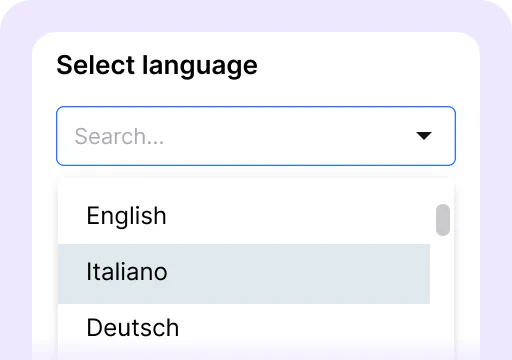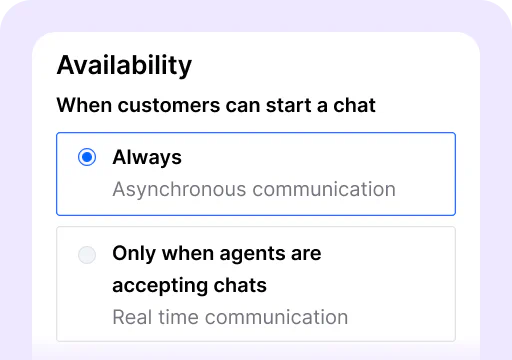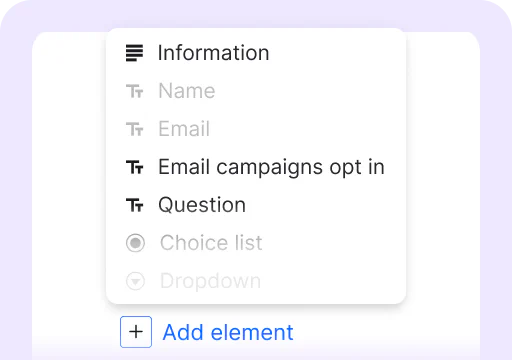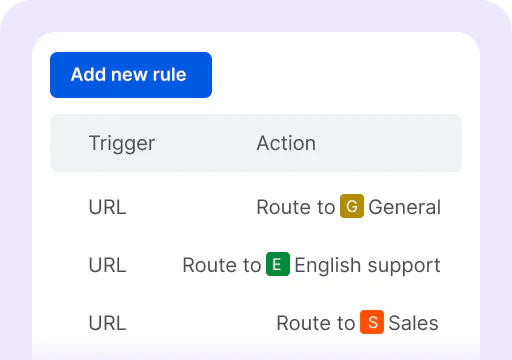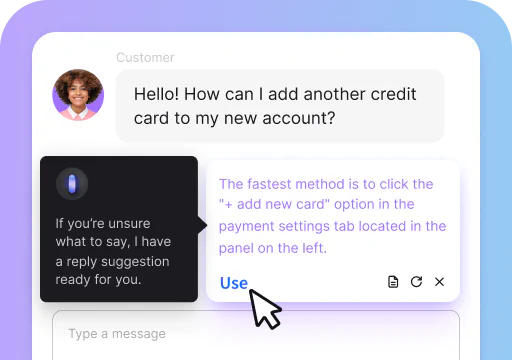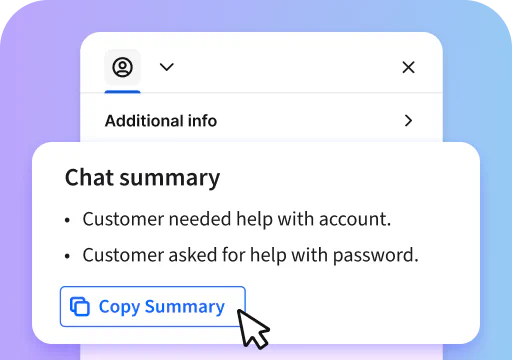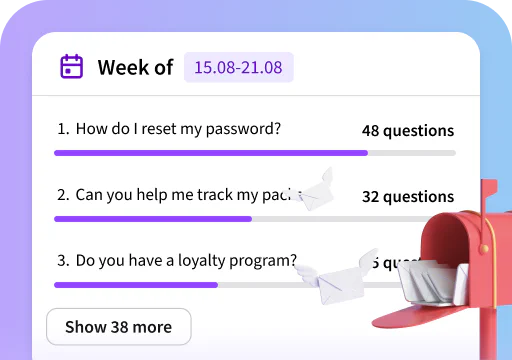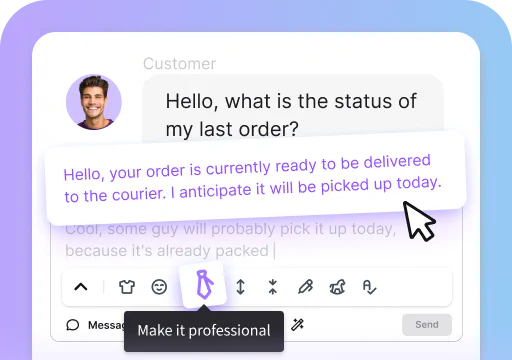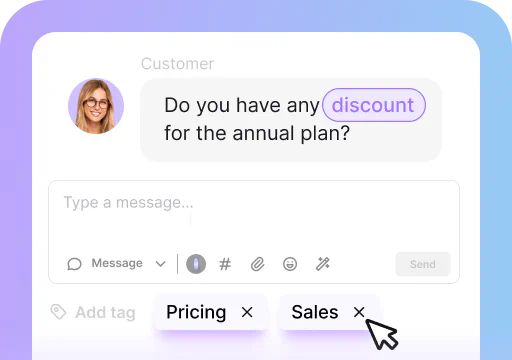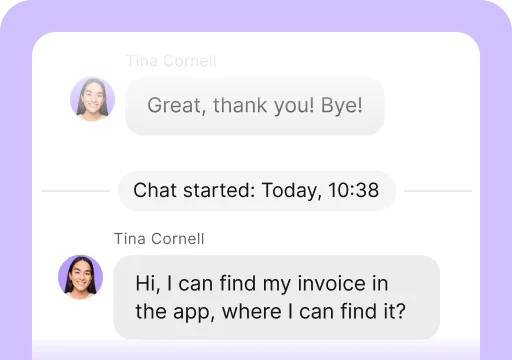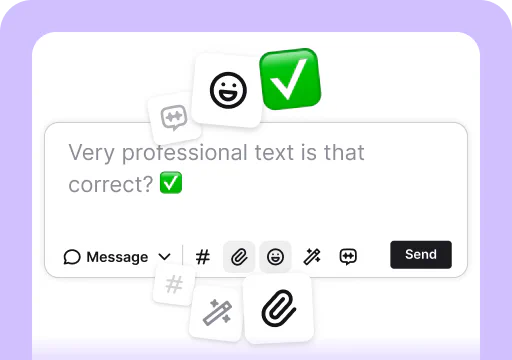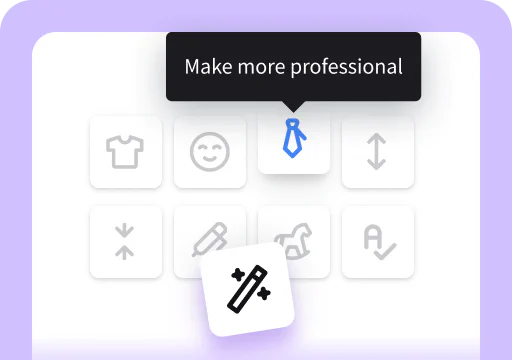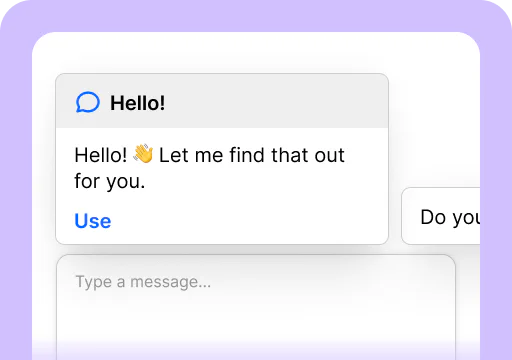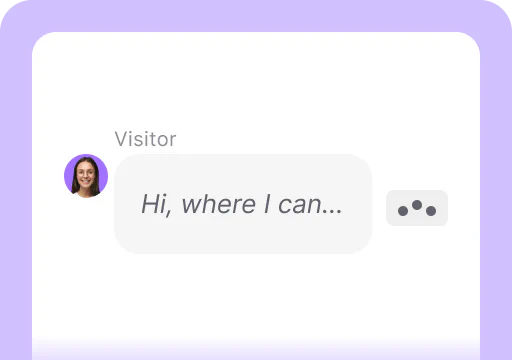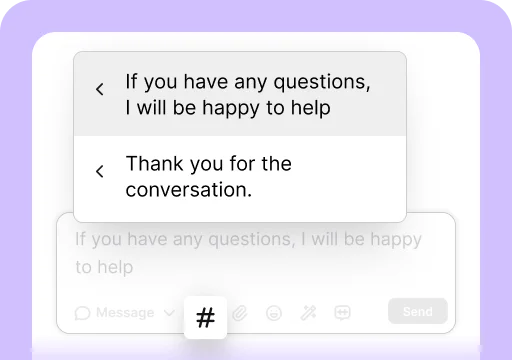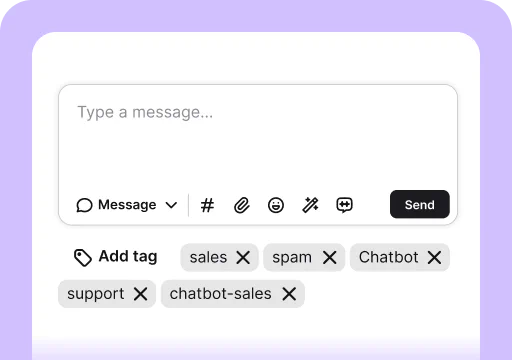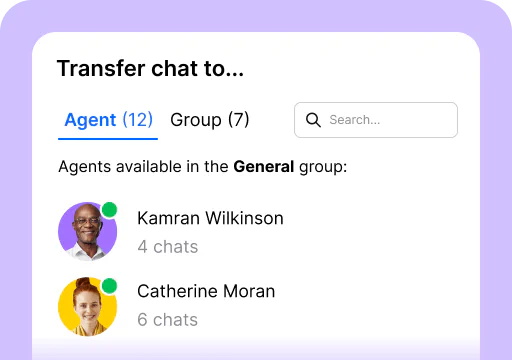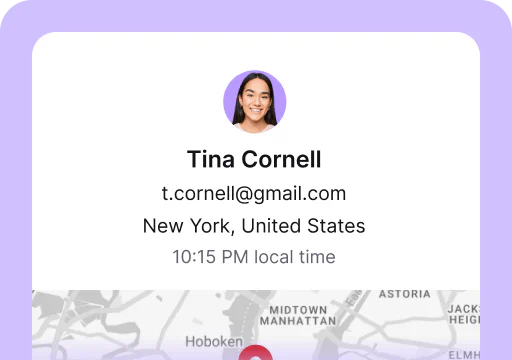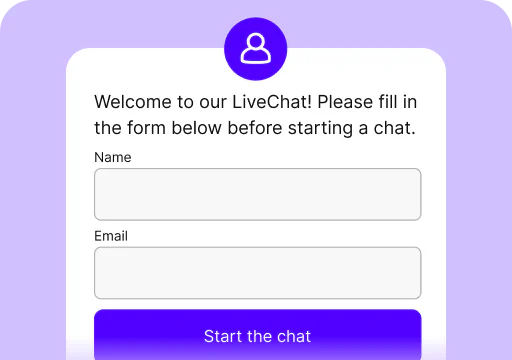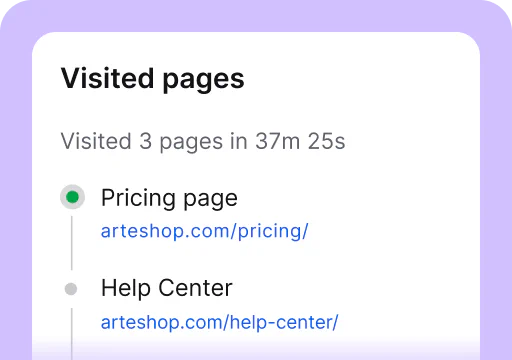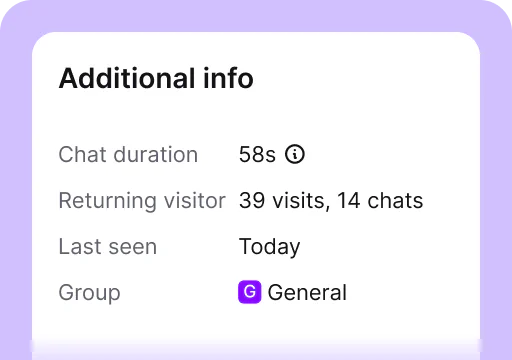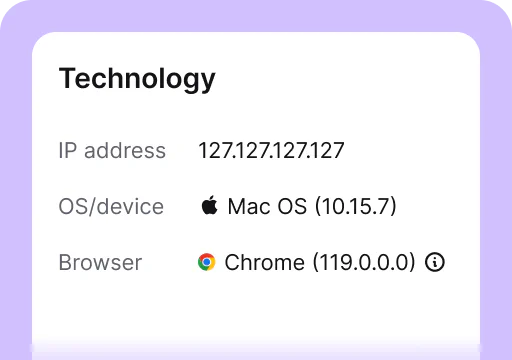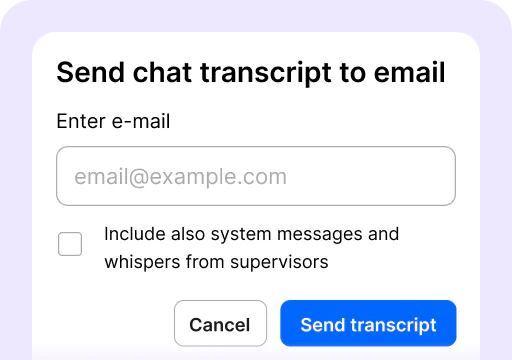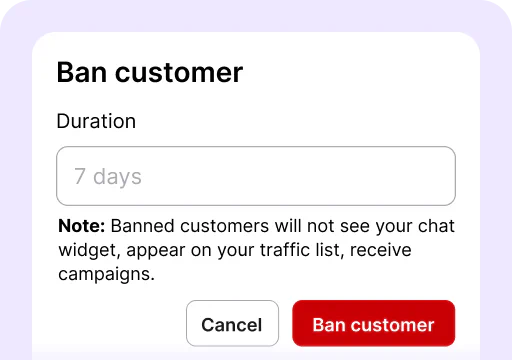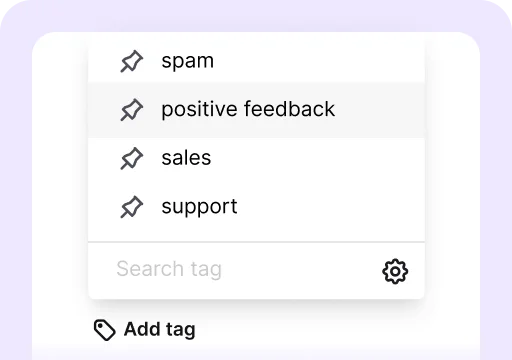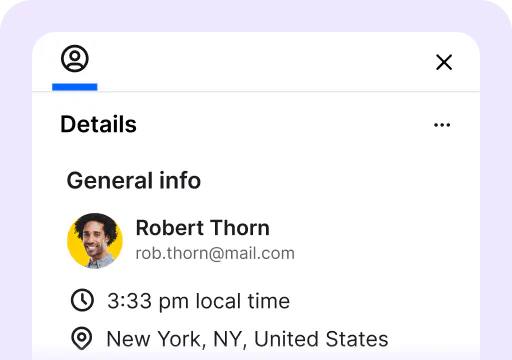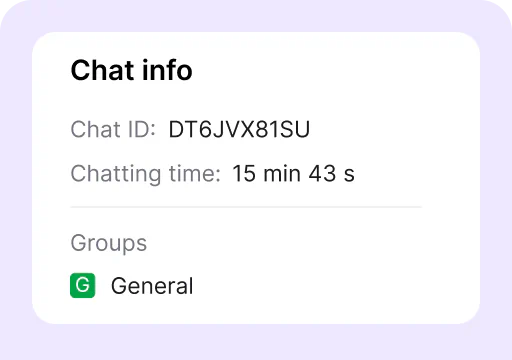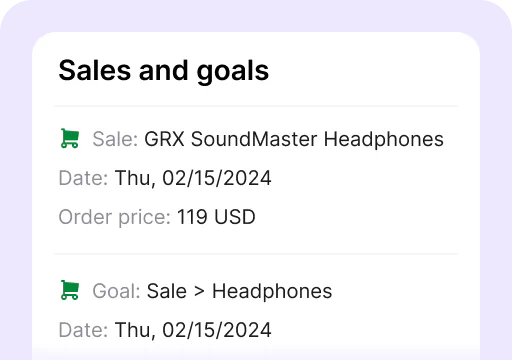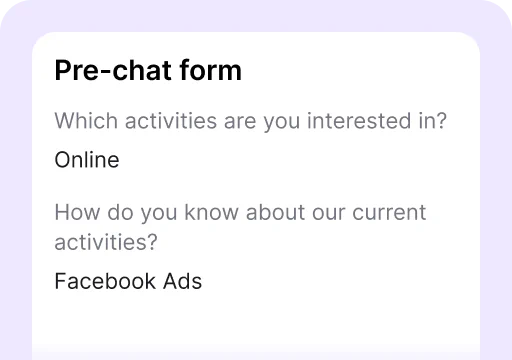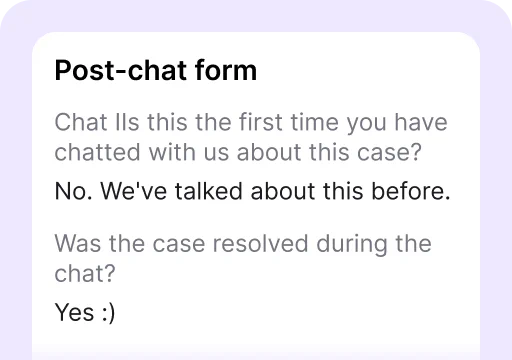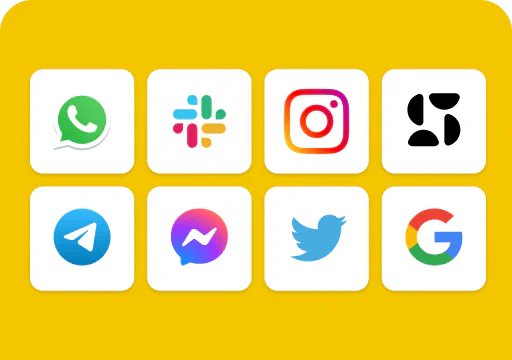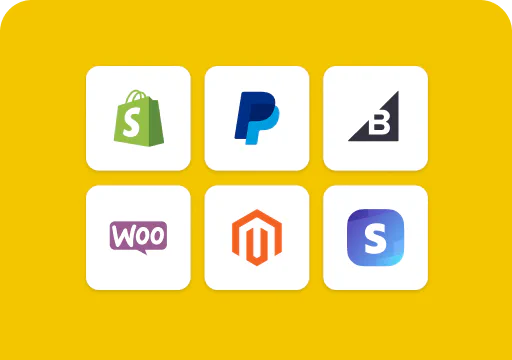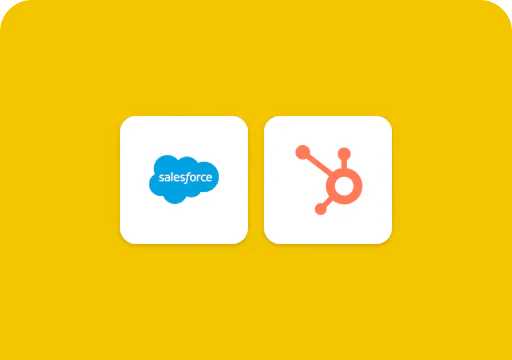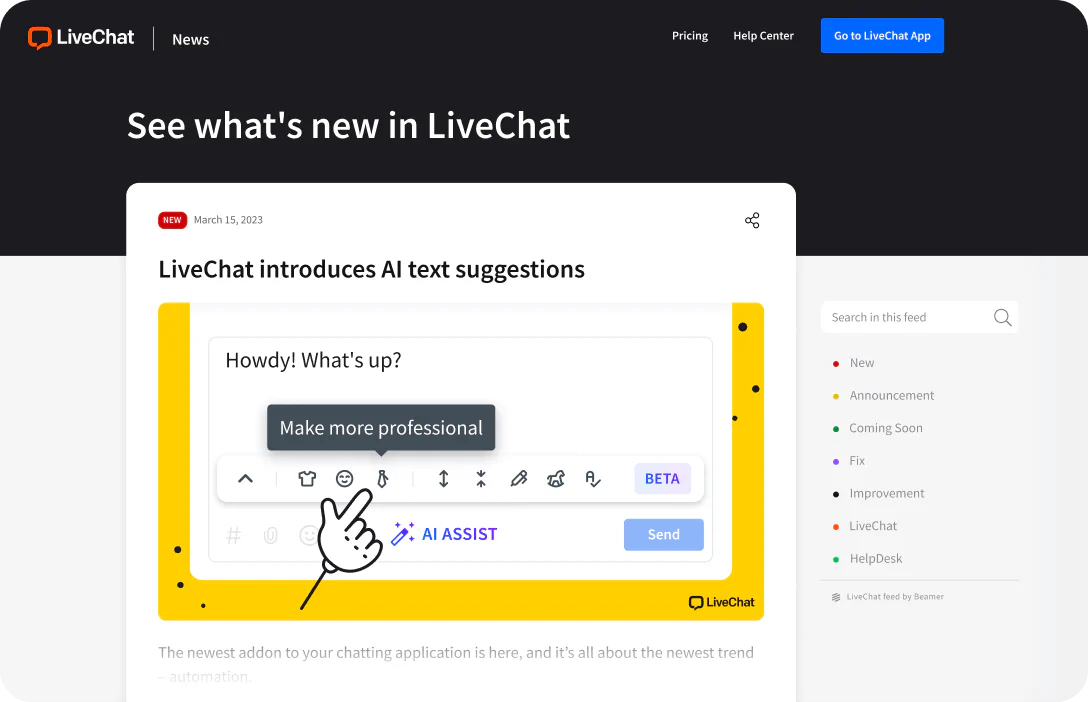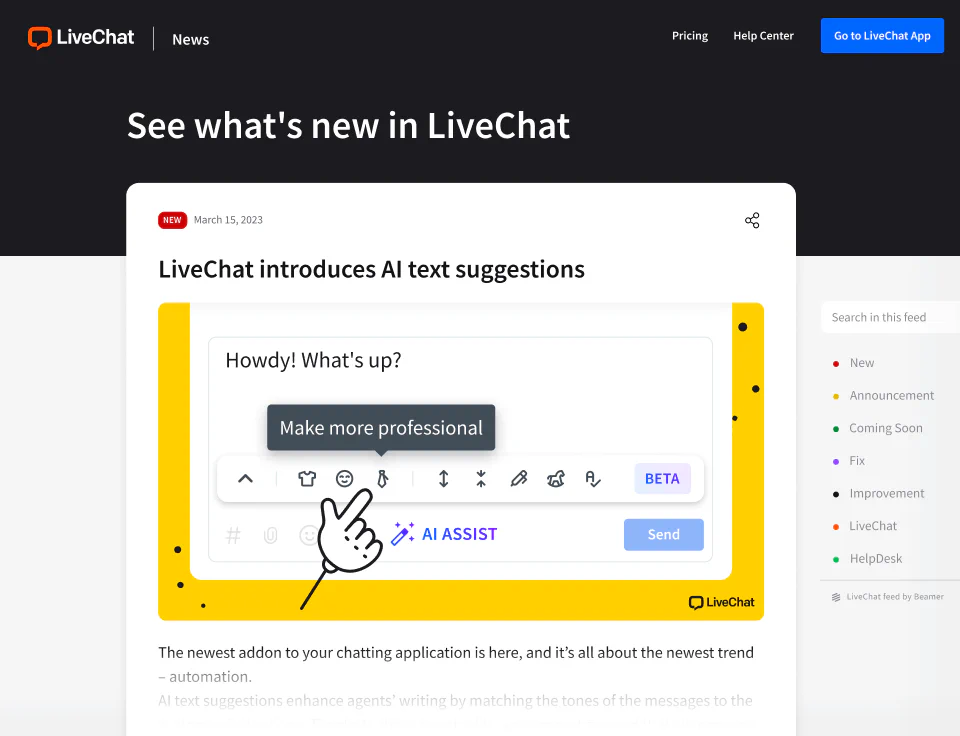Widget de Chat
01LiveChat® se compose du Widget de Chat orienté client et de l'Application Agent. Le Widget de Chat, parfois appelé boîte de chat ou fenêtre de chat, est ce avec quoi vous êtes probablement le plus familier. C'est ce que les clients peuvent voir sur votre site web une fois que vous avez installé LiveChat® et où ils peuvent commencer un chat.
Commencez LiveChat® gratuitement
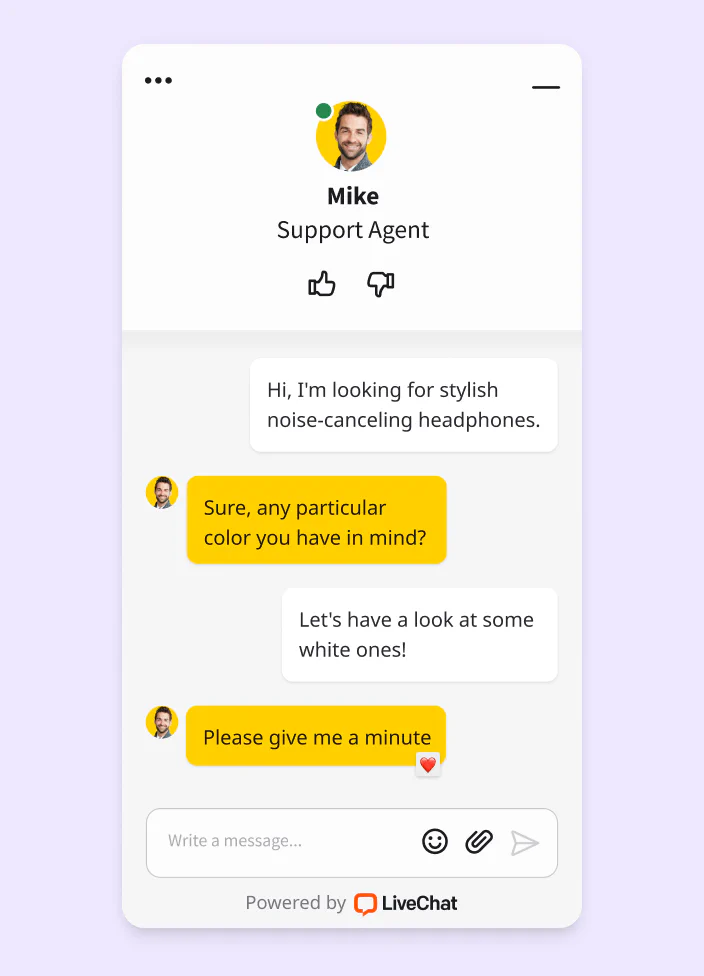
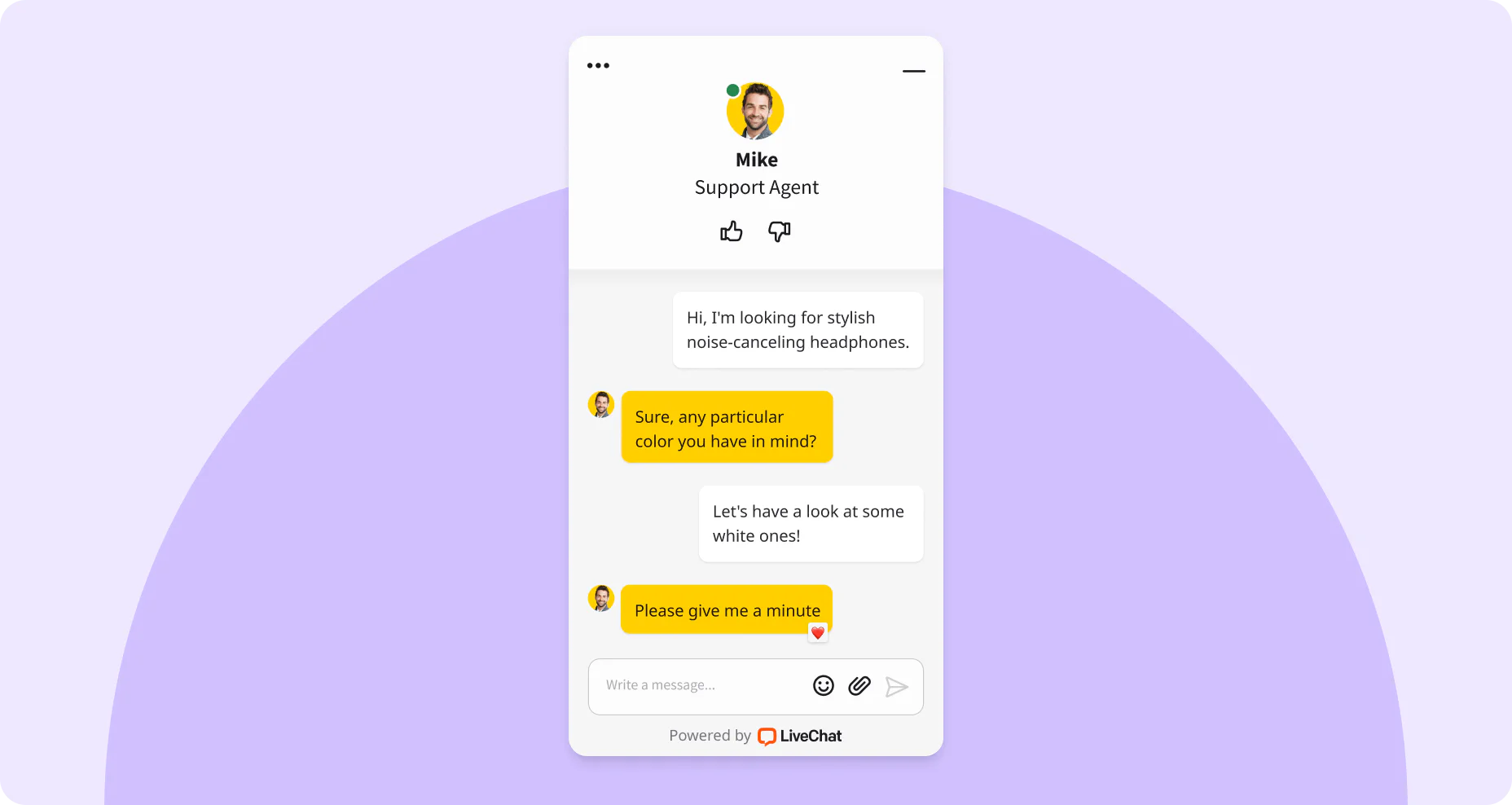
Prévisualisez LiveChat®
sur votre page d'accueil en un clic
Personnalisez votre Widget de Chat
Bien que le Widget de Chat soit prêt à utiliser dès le départ, il est également hautement personnalisable. En quelques clics seulement, vous pouvez facilement l'aligner avec votre identité visuelle et même le prévisualiser en direct sur votre page web. Voici ce que vous pouvez faire d'autre avec le Widget de Chat :
Copilote
02Copilote est un assistant IA gratuit disponible pour tous les membres de votre équipe et accessible dans chaque section de l'application LiveChat®. Copilote connaît tous les détails de LiveChat® et des autres produits Text, il est donc toujours prêt à aider vos agents à fournir un support plus rapide et plus intelligent.
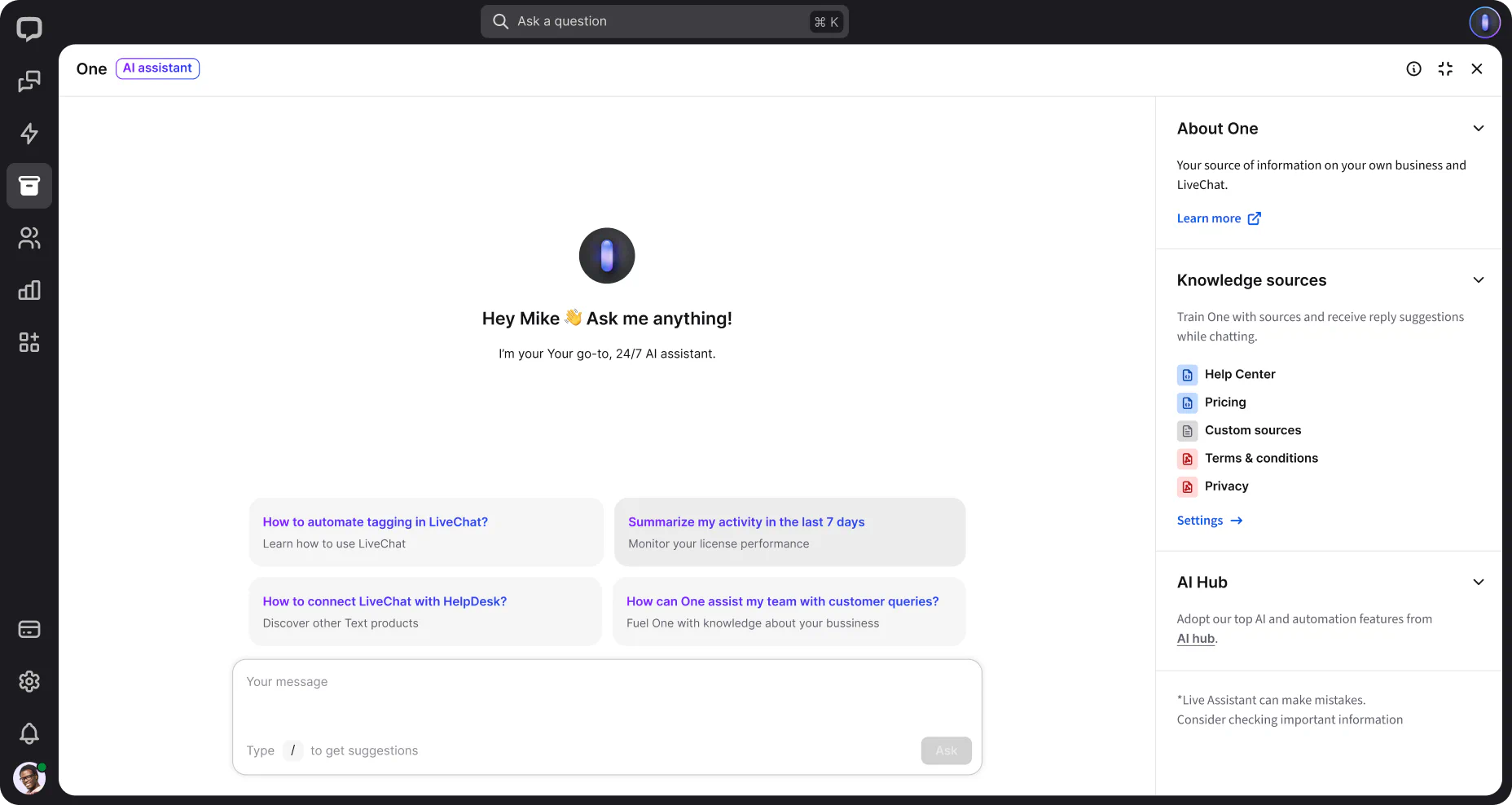
Boîte à outils IA
LiveChat® est équipé de puissantes fonctionnalités IA pour ceux qui veulent tirer encore plus parti de l'automatisation. Cela rend l'accomplissement de votre liste de tâches quotidiennes un jeu d'enfant. Qu'est-ce que cela vous apporte ?
Accueil
03C'est ici que vous faites vos premiers pas avec LiveChat® et obtenez un aperçu des métriques clés. Si vous venez de créer votre compte LiveChat®, vous verrez une liste de tâches avec les premières étapes.
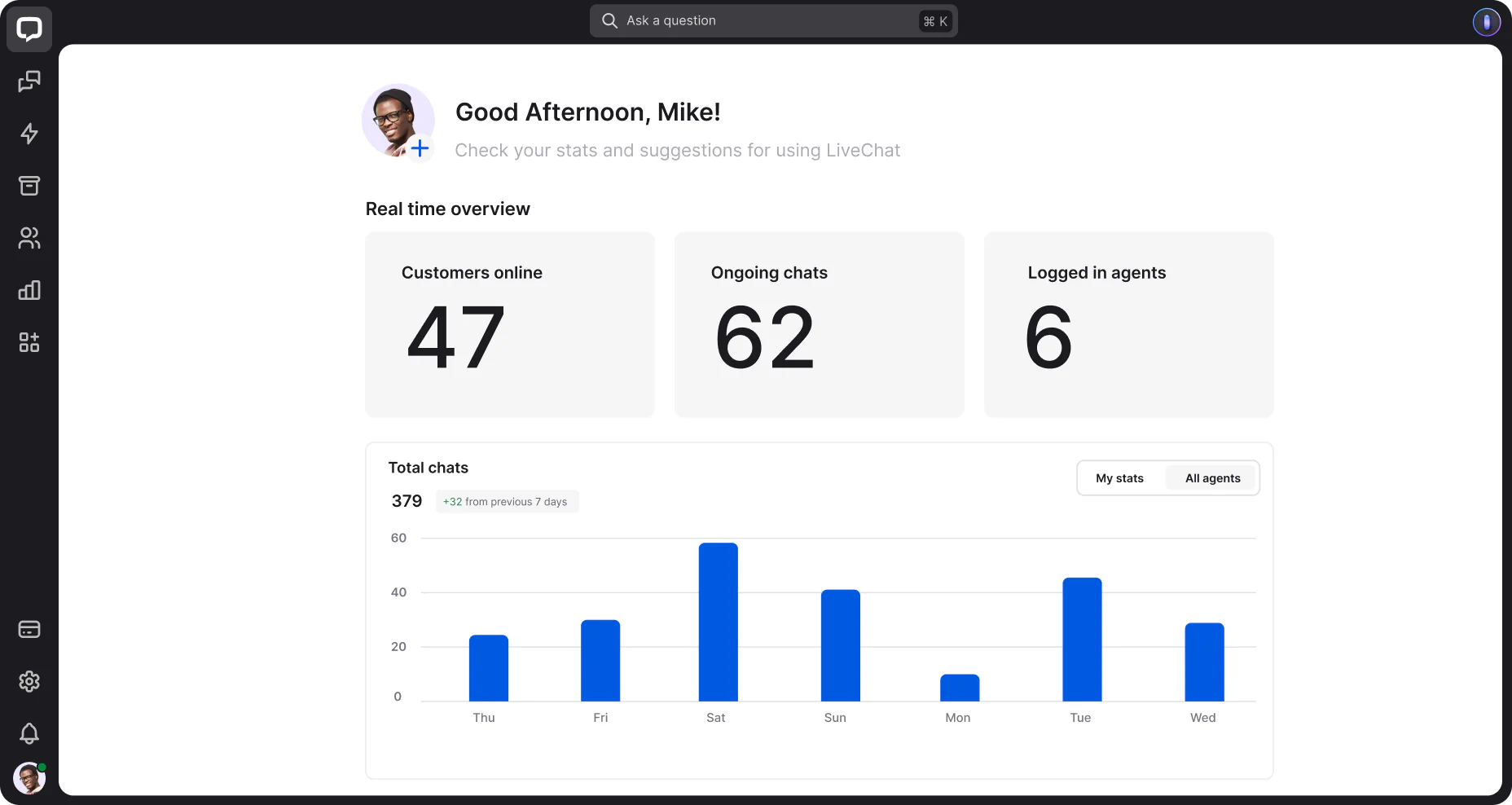
La section Accueil est l'endroit où vous pouvez voir toutes les métriques clés d'un coup d'œil :
Aperçu en temps réel
Obtenez une idée générale de ce qui se passe avec votre licence LiveChat®, y compris le nombre de clients naviguant actuellement sur votre site web, les chats en cours et les agents connectés.
7 derniers jours
Voyez les données les plus importantes, y compris le total des chats pour la semaine, les visiteurs en file d'attente, les objectifs atteints, combien de ventes vous avez obtenues avec LiveChat® (vous devrez activer un traqueur de ventes pour cela), et la satisfaction du chat.
Chats
04La section Chats est l'endroit où la communication entre les agents et les clients a lieu, et elle est subdivisée en trois zones clés : liste des chats, flux de chat et détails du client.

Liste de chats
La liste de chats est divisée en trois sections : mes chats, chats en file d'attente et chats supervisés.

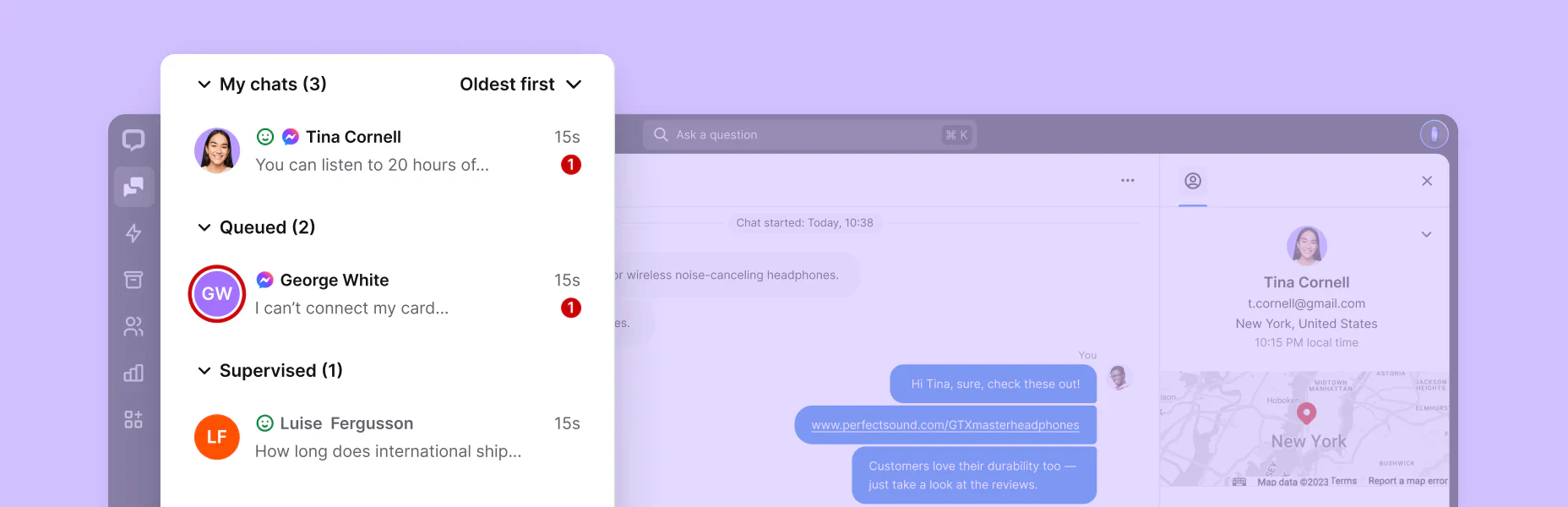
Flux de chat
Le flux de chat est l'endroit où les conversations réelles ont lieu. Il héberge tous les éléments critiques pour avoir une conversation réelle avec un client :
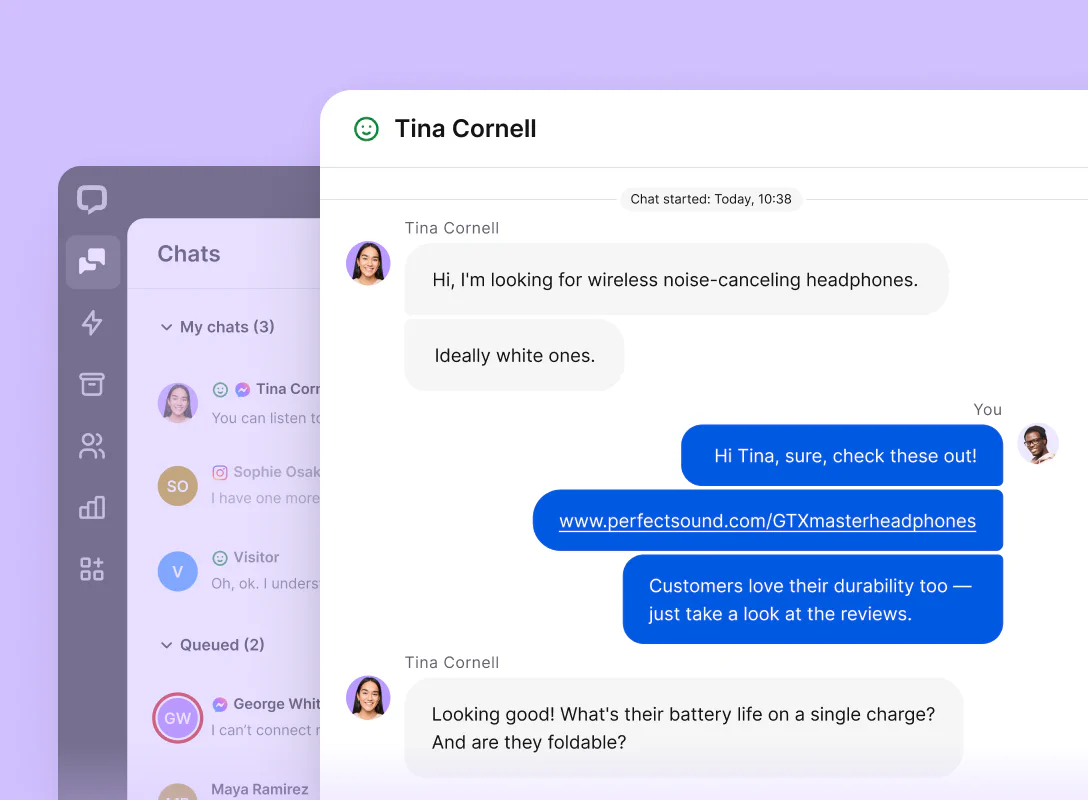
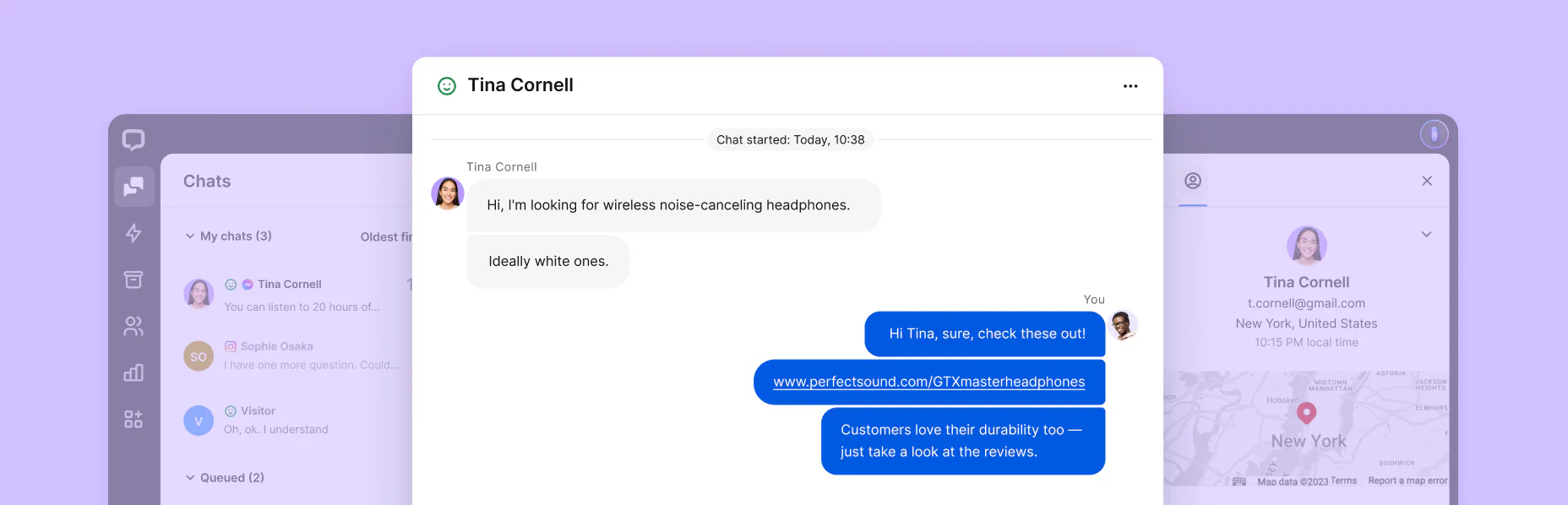
Détails du client
C'est ici que vous trouvez des informations utiles sur le client avec qui vous parlez afin de pouvoir fournir un support plus personnalisé. Cela inclut :
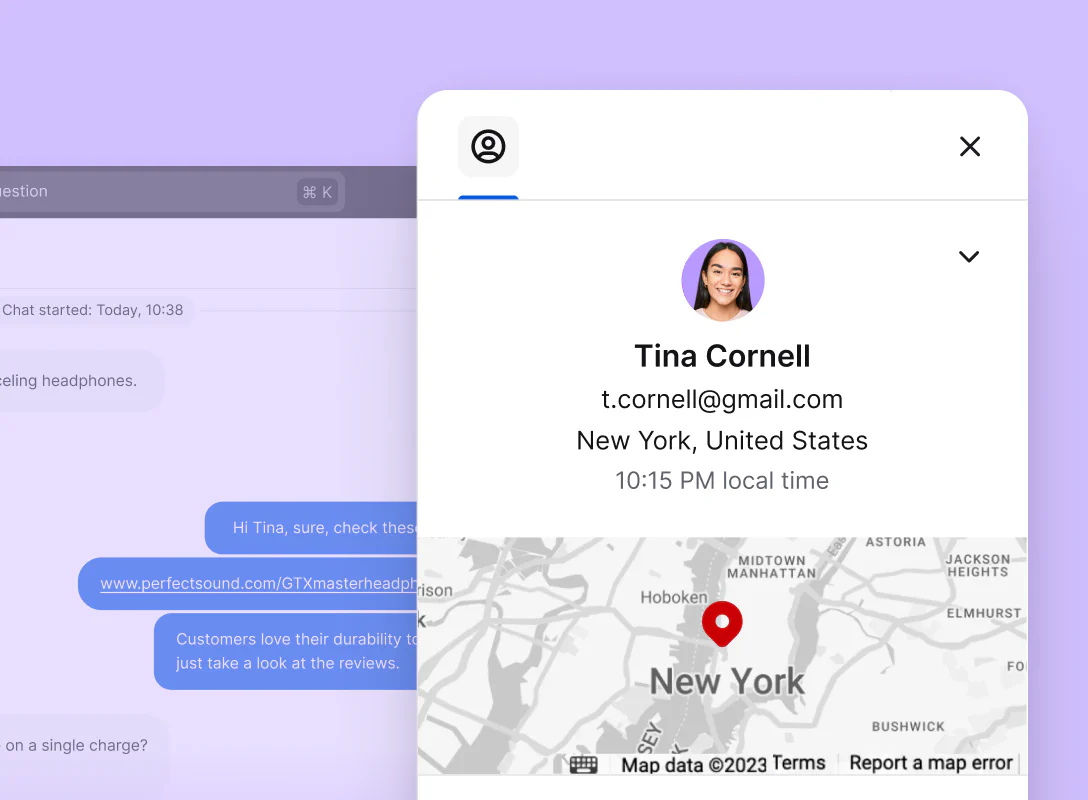
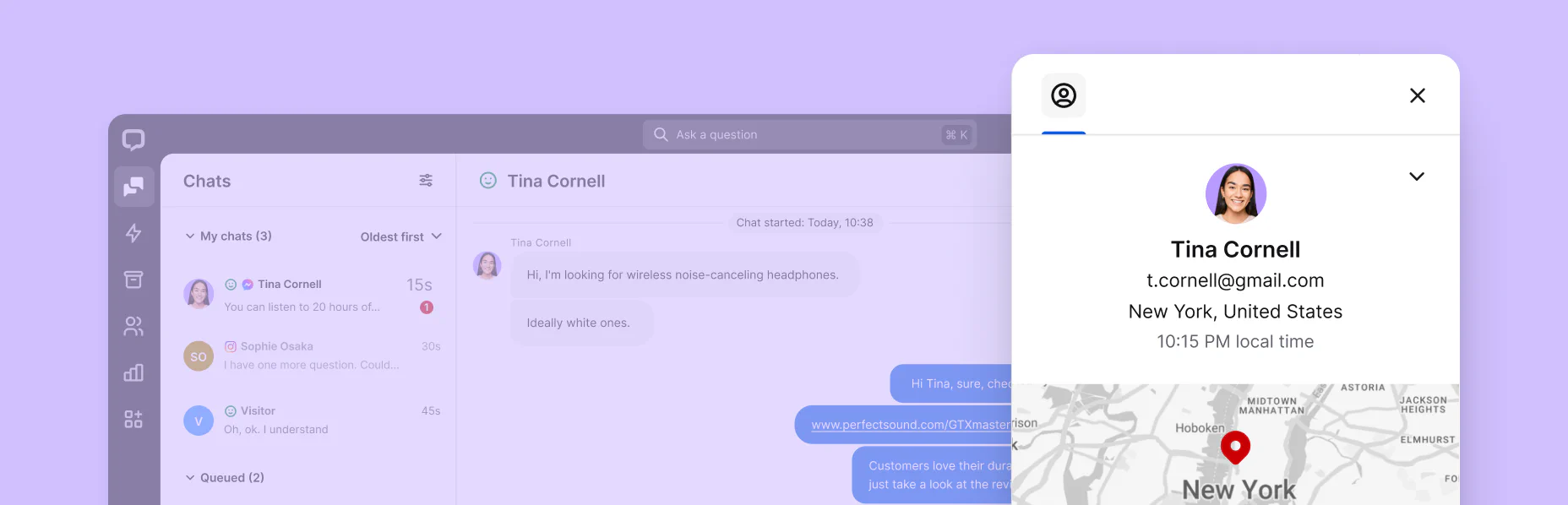
Engager
05La section Engager se trouve juste en dessous de la section Chats. Pour les propriétaires de comptes et les administrateurs, elle contient deux onglets — Trafic et Campagnes — que vous pouvez utiliser pour engager les visiteurs du site web manuellement ou automatiquement. Pour les agents, Engager ne contient que Trafic.
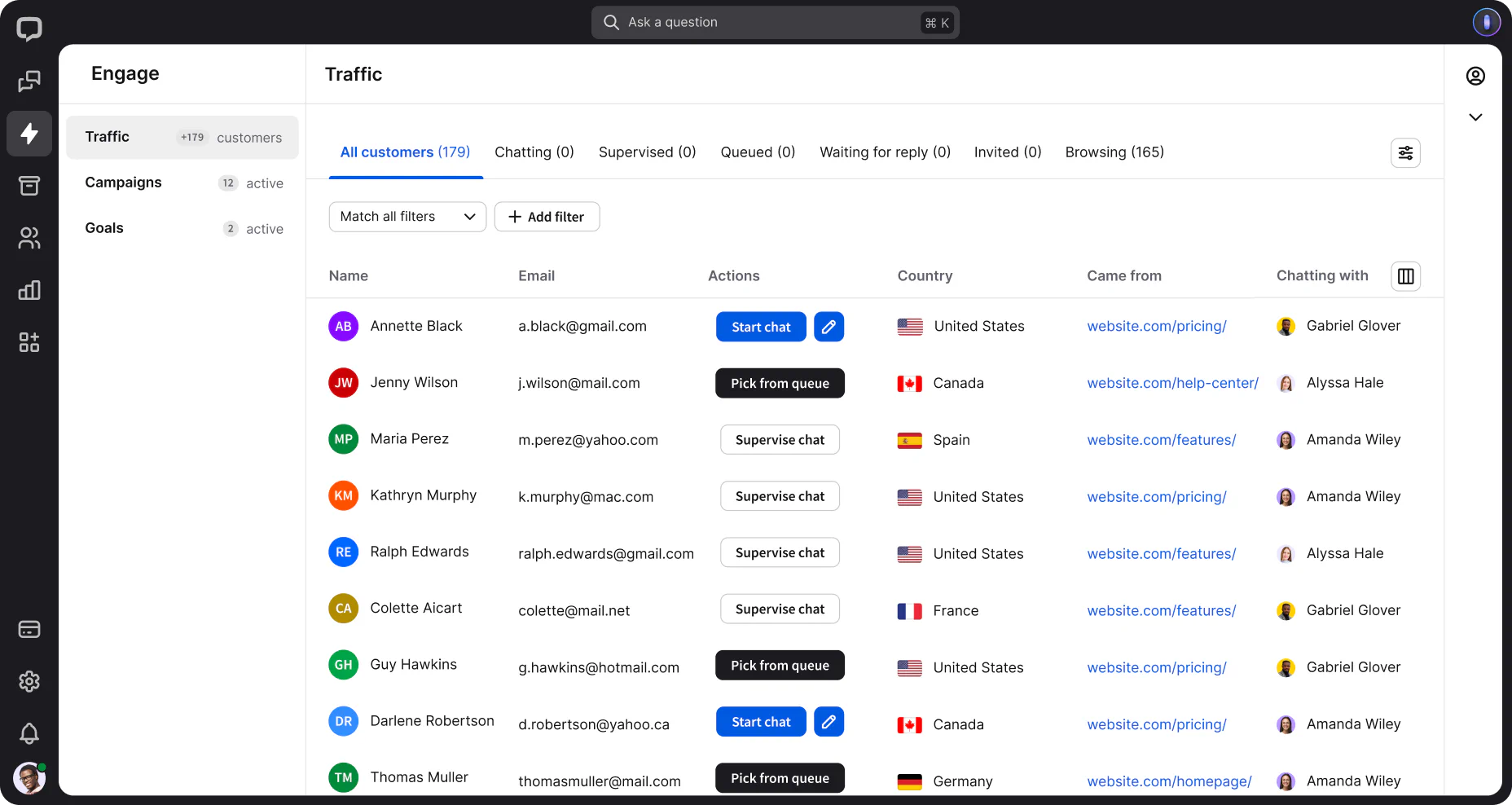
Trafic
Le Trafic montre la liste des visiteurs actuels sur votre site web en temps réel et rassemble des données clients à leur sujet, y compris le nom, l'e-mail, la localisation, le temps passé sur votre site web, et plus encore.
Traitez cette section comme une représentation virtuelle du trafic de votre site web. Si vous possédez une boutique en ligne, cette section représente votre magasin. Les visiteurs sur différentes pages sont comme des clients dans différents rayons du magasin. La section Trafic vous aide à entrer en contact avec eux et à offrir des conseils sur leurs achats. Utilisez les données fournies dans cette section pour personnaliser vos messages et gagner le cœur de vos clients.
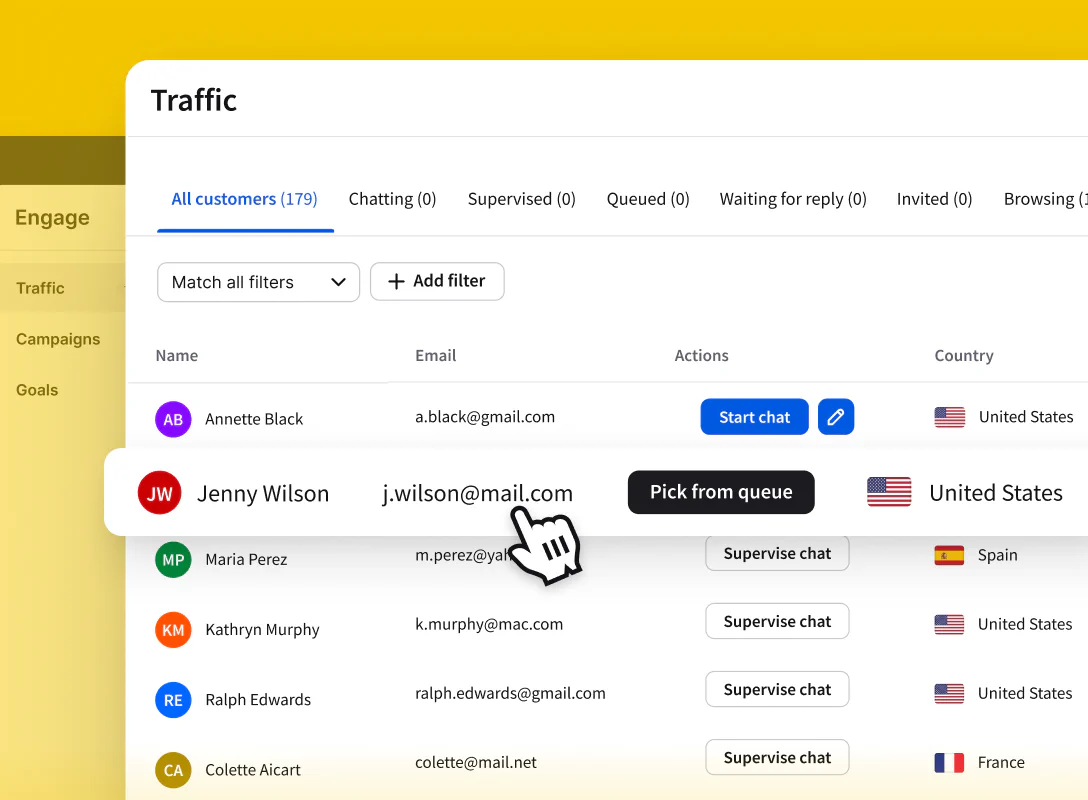
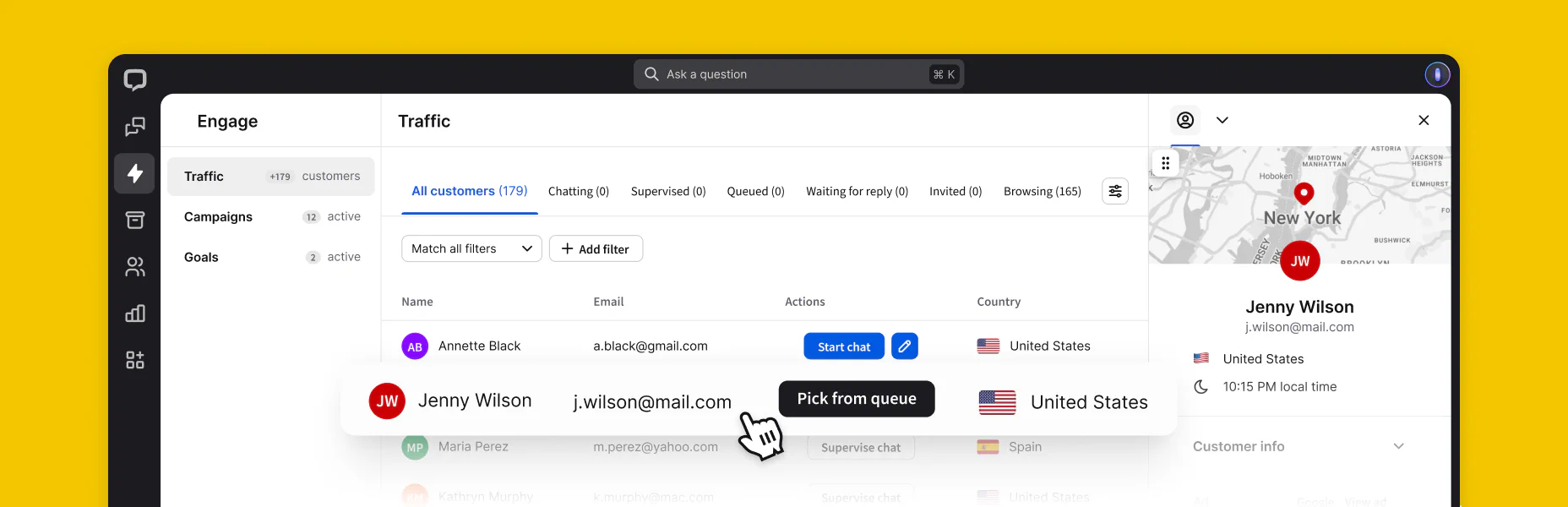
Campagnes
Les Campagnes vous permettent d'accueillir et de soutenir les visiteurs sur votre site web. Elles encouragent les visiteurs à vous parler ou les guident à travers votre site web et vos produits.
Utilisez les campagnes pour partager des annonces, introduire de nouveaux produits et soutenir les visiteurs lorsqu'ils naviguent sur votre site web. Qu'est-ce que cela vous apporte ?
- Plus de chats
- Expérience visiteur améliorée
- Meilleure conversion de visiteurs en clients
- Satisfaction client augmentée
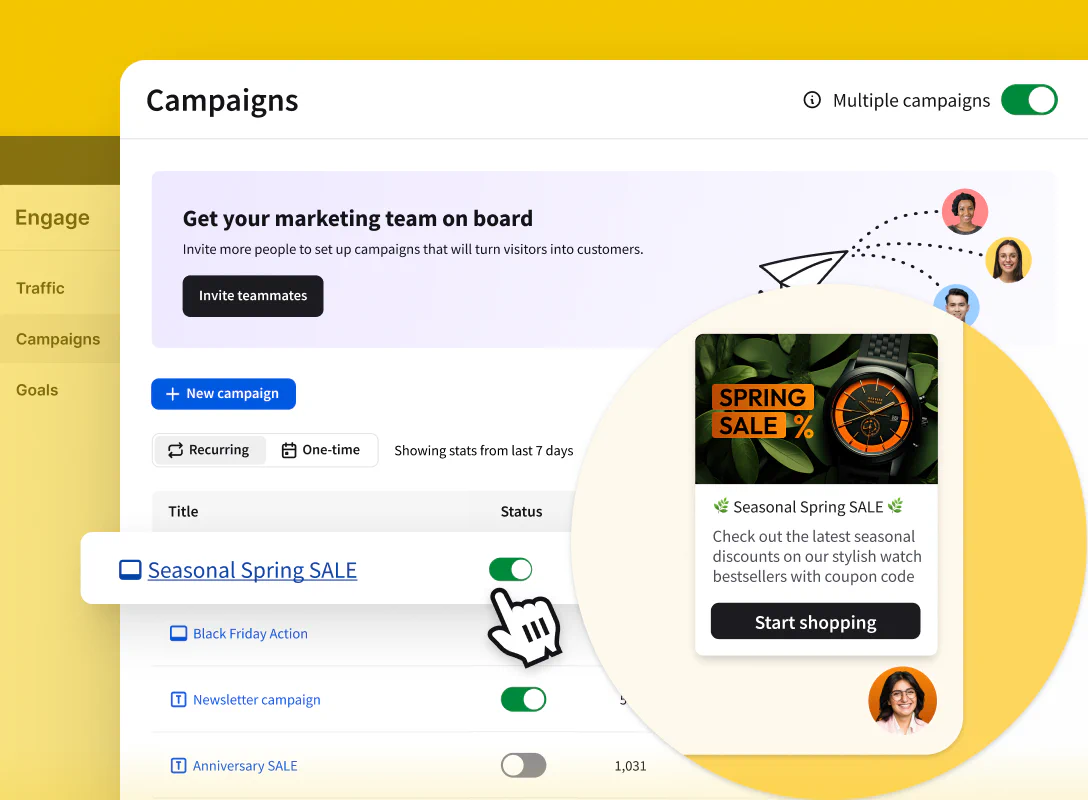
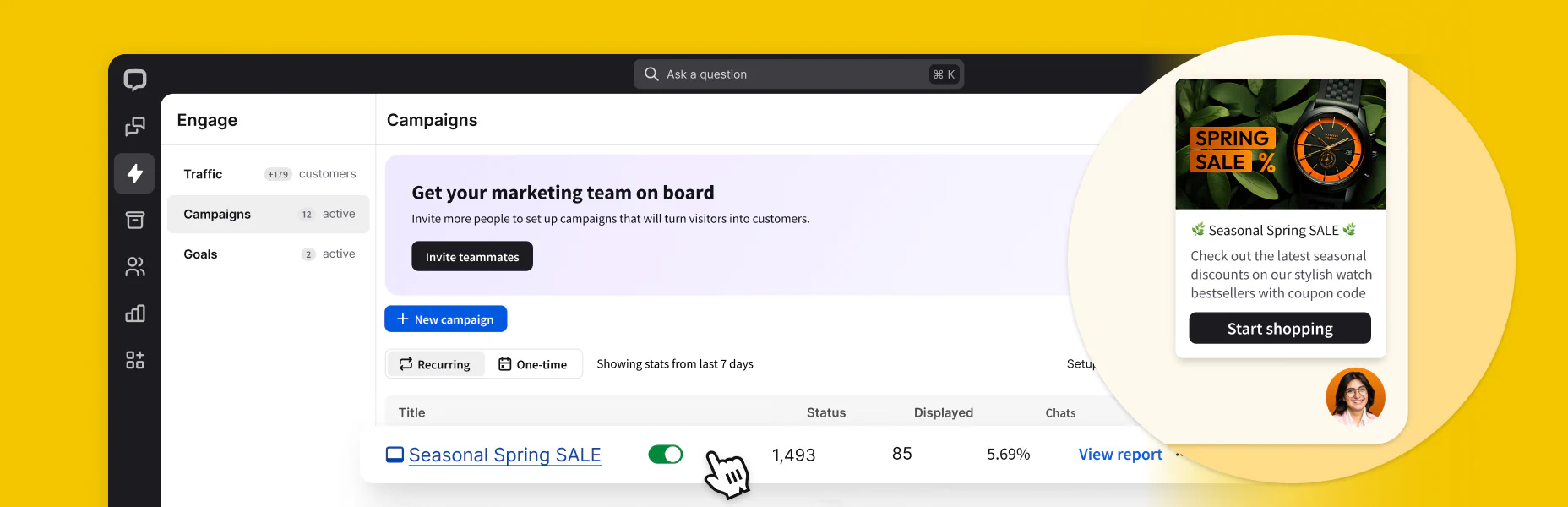
Objectifs
Les Objectifs sont le dernier ajout dans la section Engager. Ils vous permettent de mesurer presque n'importe quel événement se produisant sur votre site web et de l'attribuer à un chat spécifique, y compris les commandes passées ou le nombre de visiteurs arrivant sur une page spécifique. Ajoutez, modifiez et supprimez vos objectifs, et si vous voulez les suivre, dirigez-vous vers les rapports e-commerce dans la section Rapports.
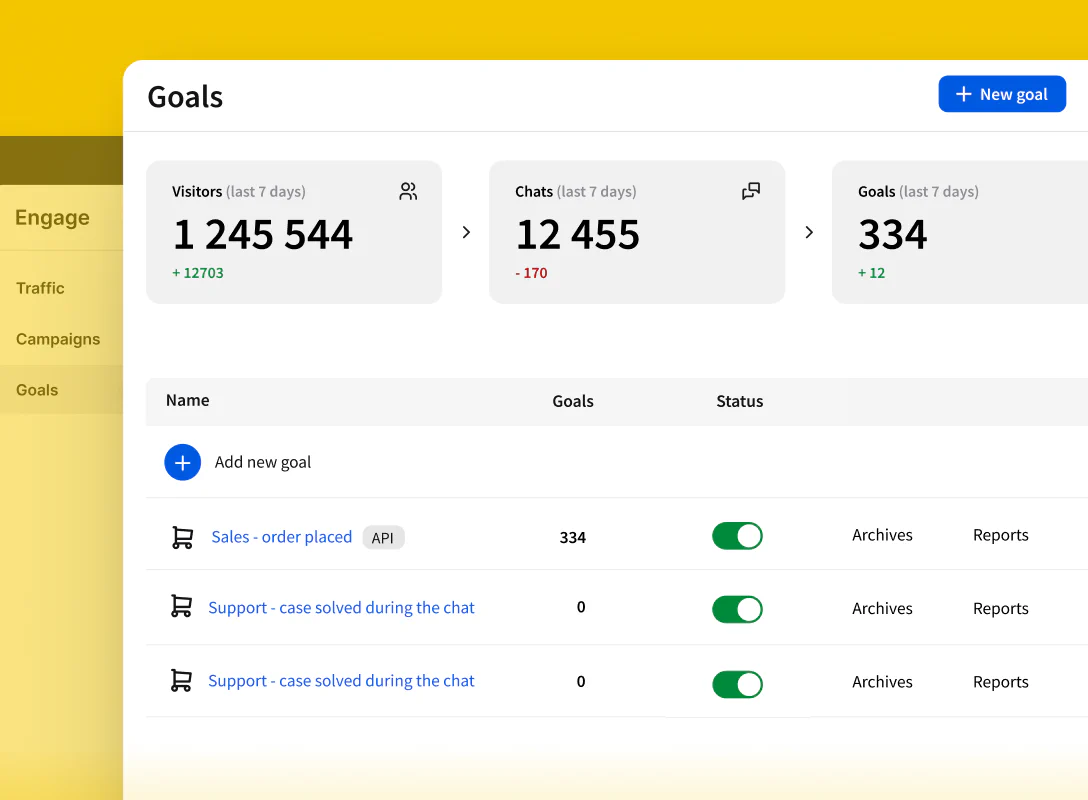
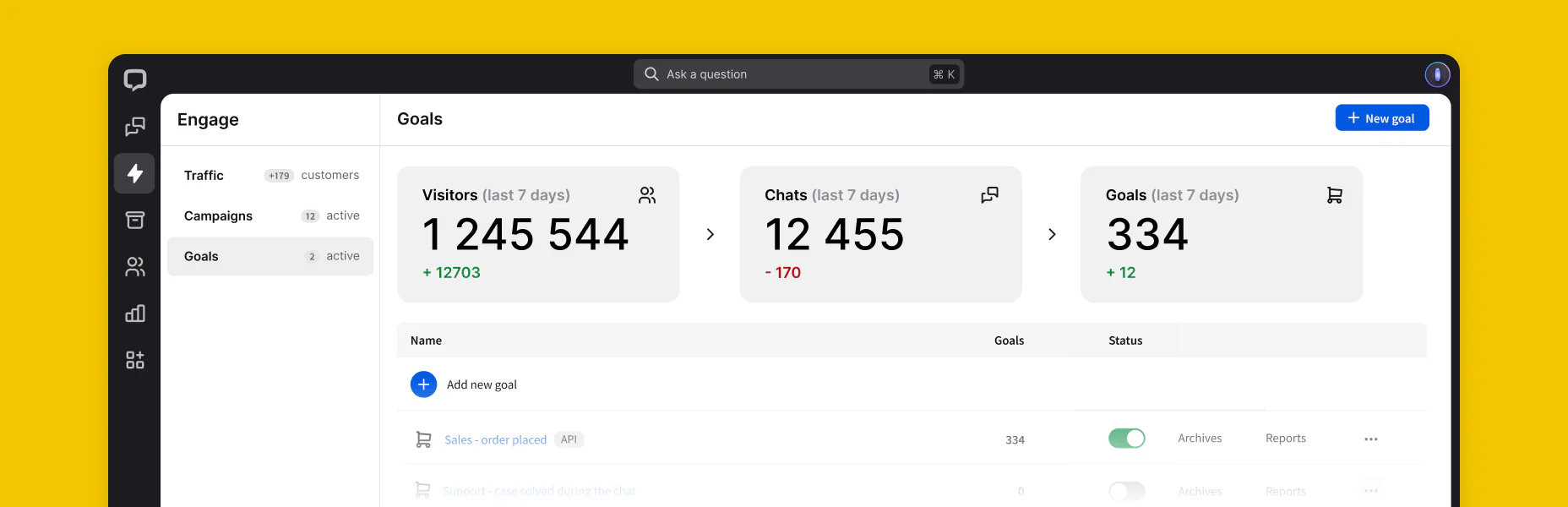
Archives
06Toutes vos conversations passées sont stockées dans les Archives. Elles sont inestimables lorsque vous voulez chercher des modèles et des cas récurrents, former de nouveaux agents en utilisant d'anciens chats, et simplement vérifier l'historique des conversations d'un client particulier. Tout comme la section Chats, les Archives sont subdivisées en trois zones clés : liste des chats archivés, flux de chat et détails du client.
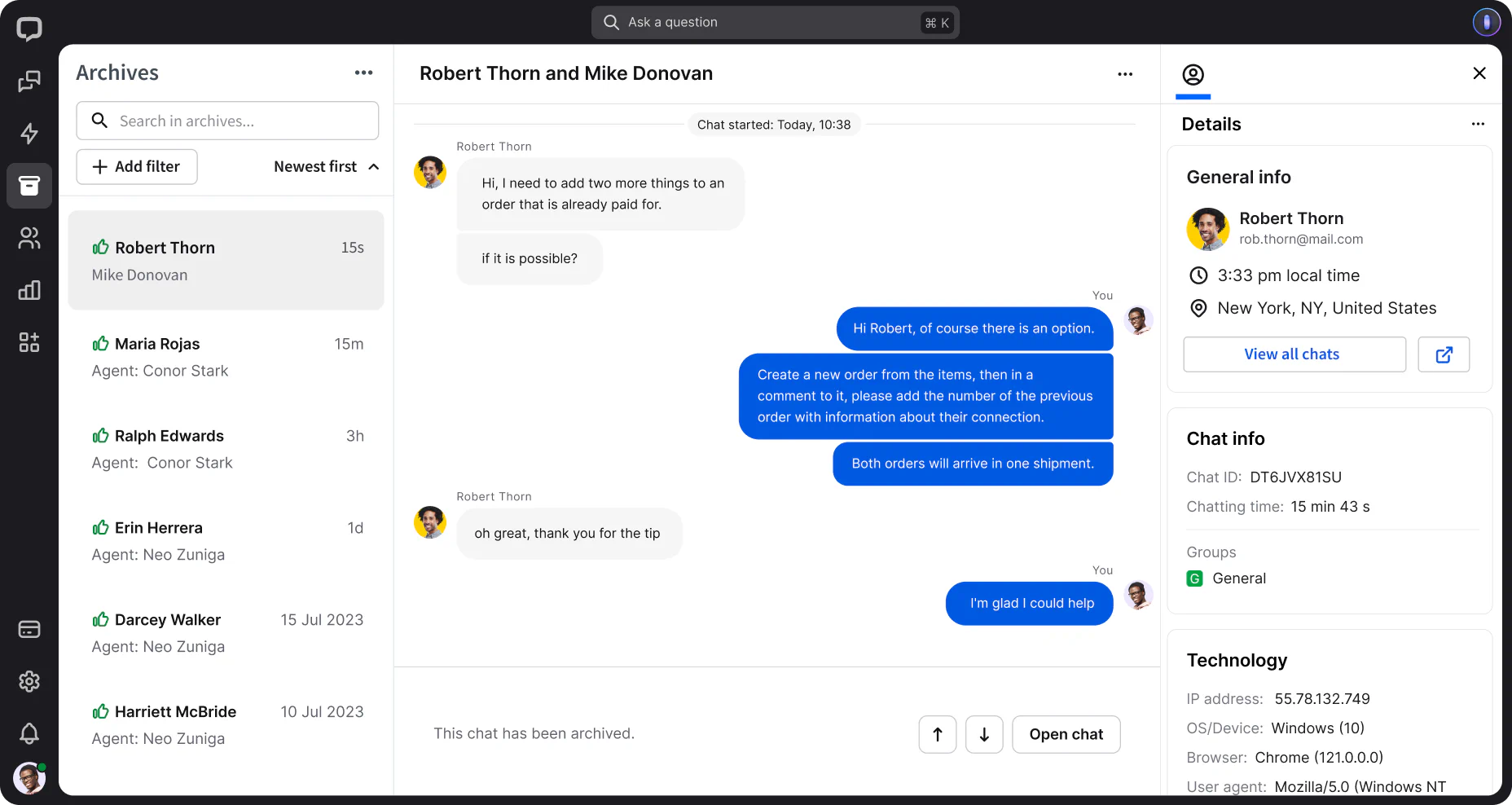
Flux de chat
C'est l'équivalent de celui que vous connaissez de la section Chats mais pour les conversations passées.
Détails du client
Obtenez toutes les informations sur le chat archivé, y compris :
Équipe
07La section Équipe est l'endroit où vous gérez les clients et les agents. D'abord, vous devez ajouter vos agents à l'Application Agent LiveChat®, ce qui est la chose la plus importante à faire dans cette section. Invitez des personnes à votre Application Agent LiveChat® en envoyant des invitations par email ou en partageant un lien d'invitation.
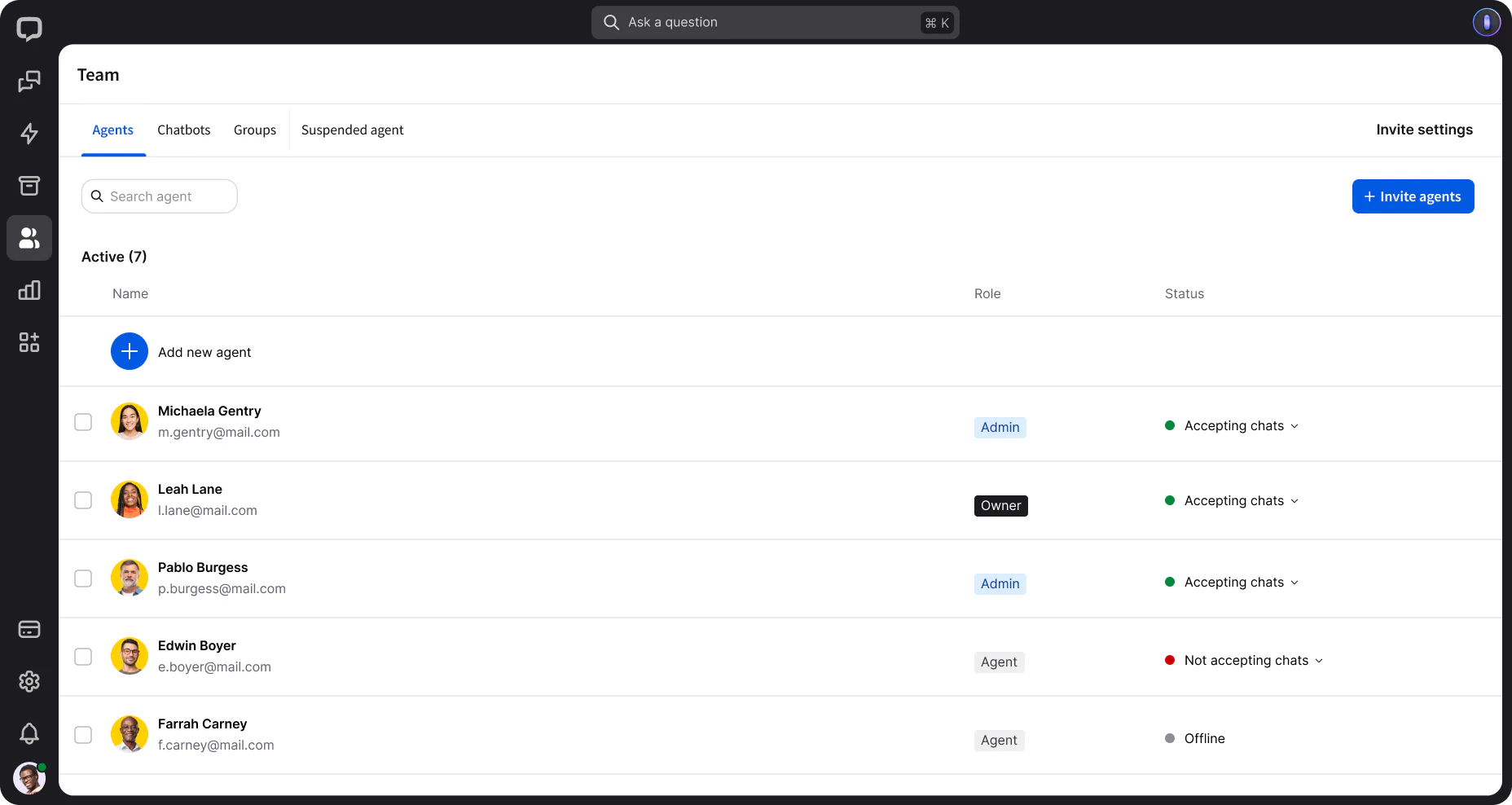
Disponibilité des Agents
Une fois votre équipe ajoutée, vous pouvez modifier leur disponibilité en masse. Sélectionnez tous les agents dont vous avez besoin, puis choisissez Paramètres de Disponibilité. Décidez si vos agents doivent être disponibles pour les chats dès qu'ils se connectent à l'Application Agent LiveChat® ou s'ils doivent avoir le temps de basculer vers l'acceptation de chats eux-mêmes.
Alternativement, vous pouvez définir des heures de travail pour qu'aussi longtemps que l'agent est connecté, il devienne disponible pour le chat quand son quart assigné commence.
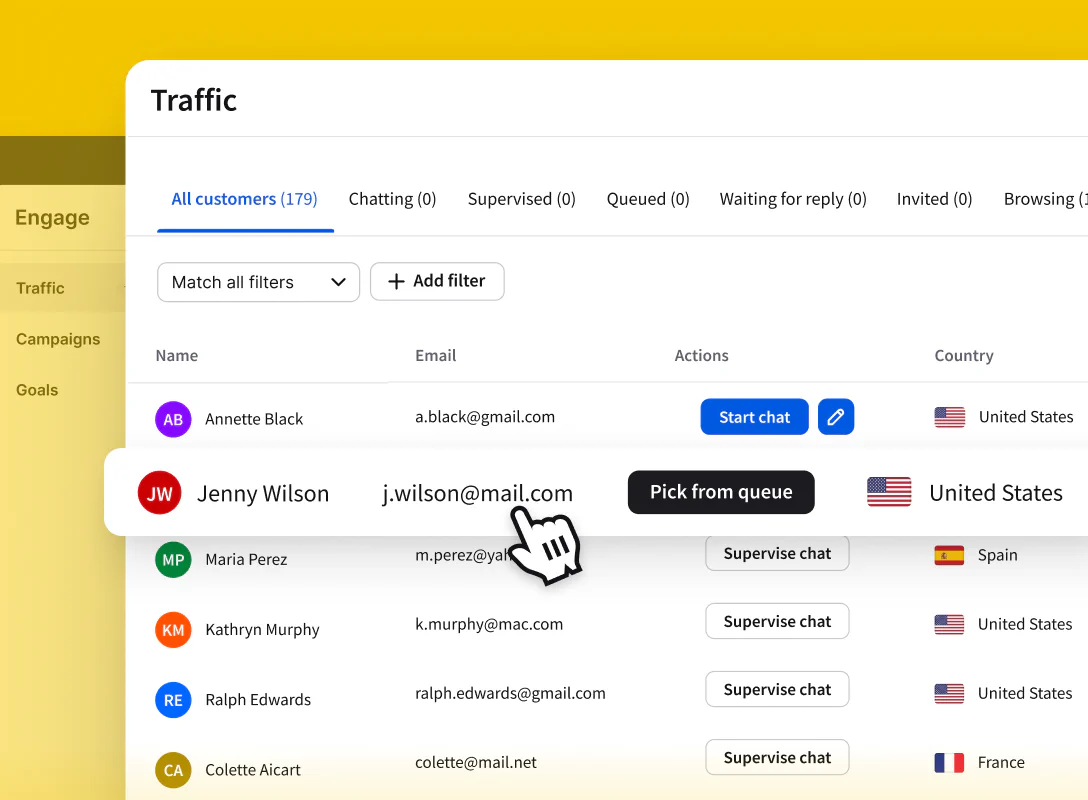
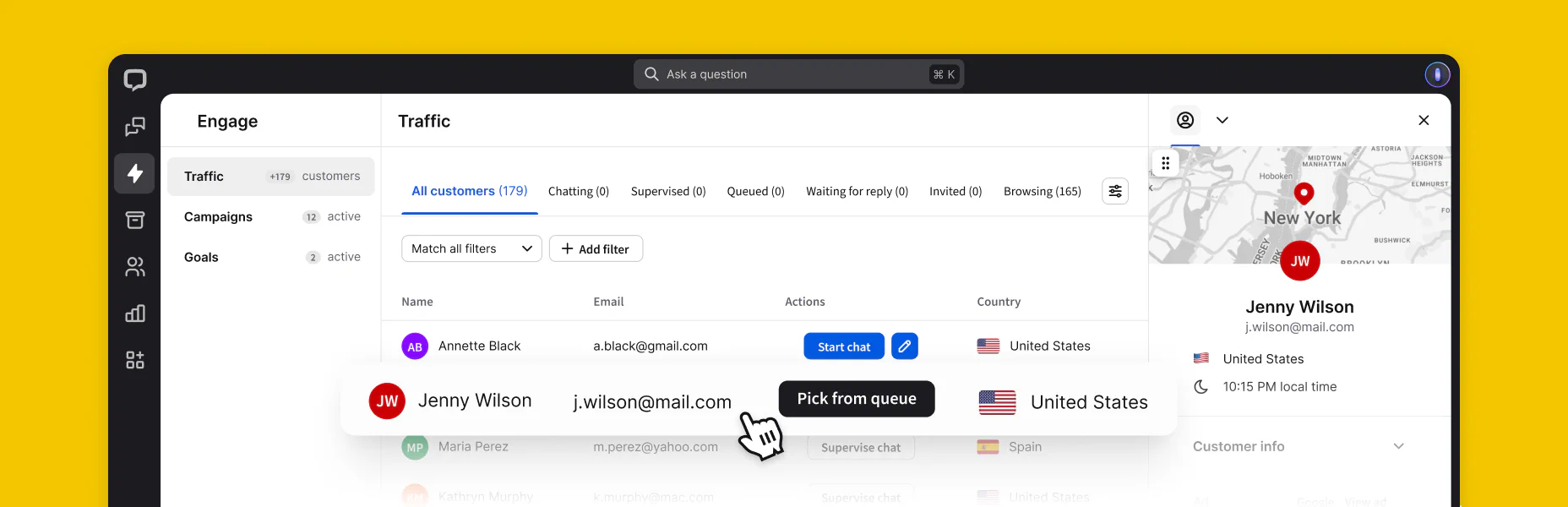
Rapports
08Les Rapports vous donnent un aperçu des performances de LiveChat® et de vos agents. Les rapports sont disponibles sur les plans Team, Business et Enterprise. Si vous êtes sur le plan Starter et souhaitez consulter les rapports avant de mettre à niveau, n'hésitez pas à aller sur livechat.com et commencer un chat avec nous.
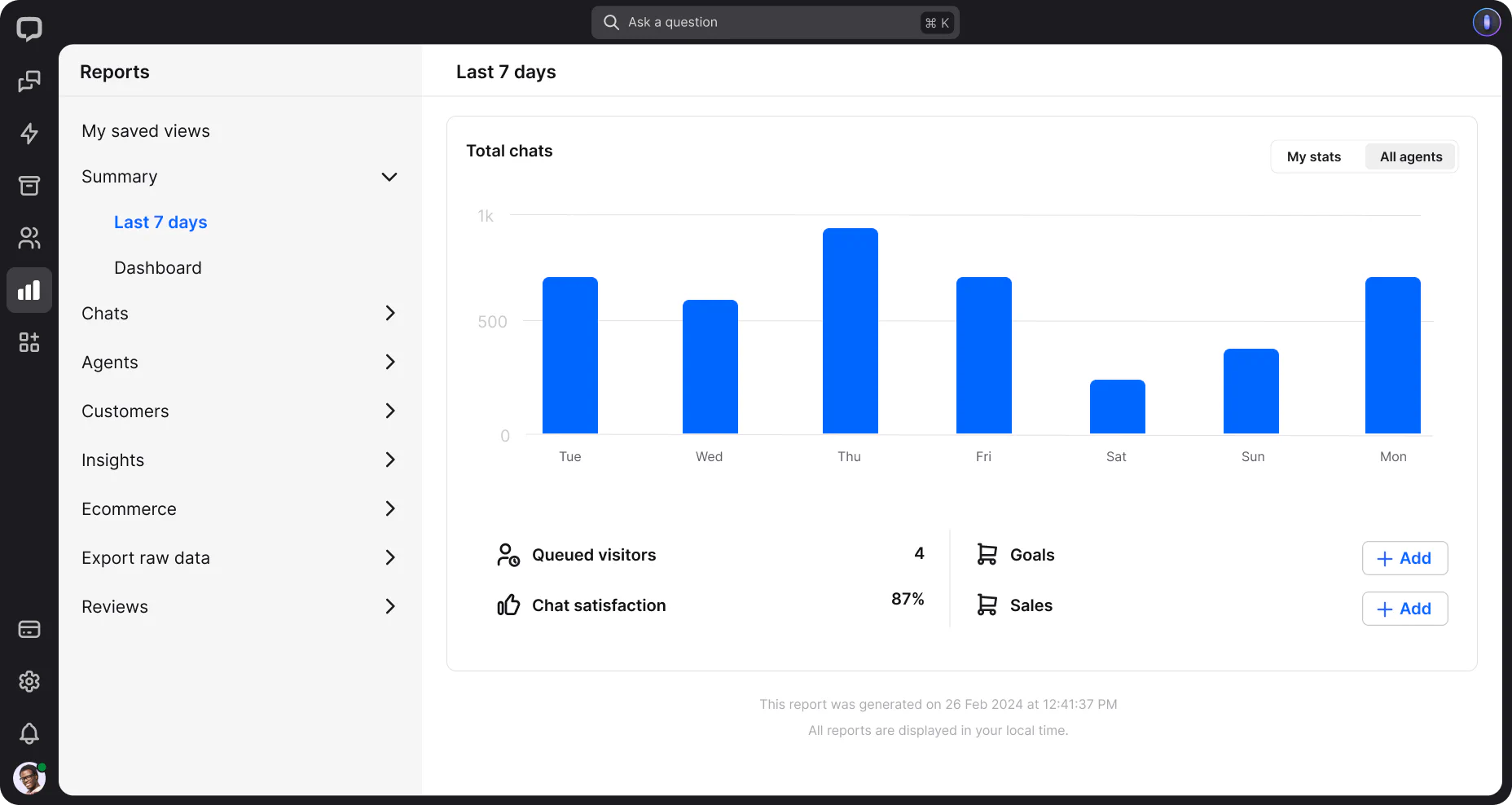
Quels sont les rapports les plus importants que vous devriez examiner ? Résumé :
Rapport des 7 derniers jours
Le rapport des 7 derniers jours vous dit ce qui se passe dans votre licence, montrant des métriques comme le nombre de chats, les ventes, ou la satisfaction des tickets et chats.
Tableau de bord
Le tableau de bord montre les métriques clés de LiveChat® toutes en une fois, et vous pouvez l'afficher sur votre mur et le surveiller.
Chats
C'est ici que vous trouverez tous les rapports de vos chats — du nombre de chats par jour et heures d'activité, à la forme sous laquelle vos clients initient une conversation avec vos agents, le nombre de chats manqués et la satisfaction client.
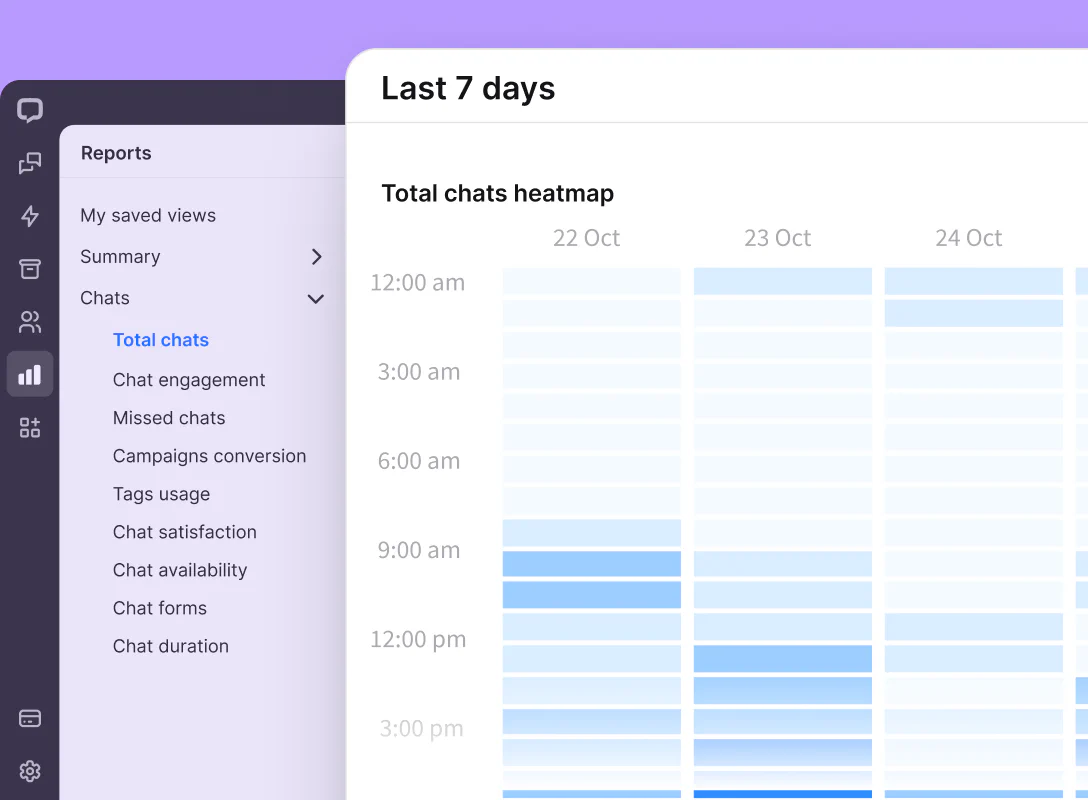
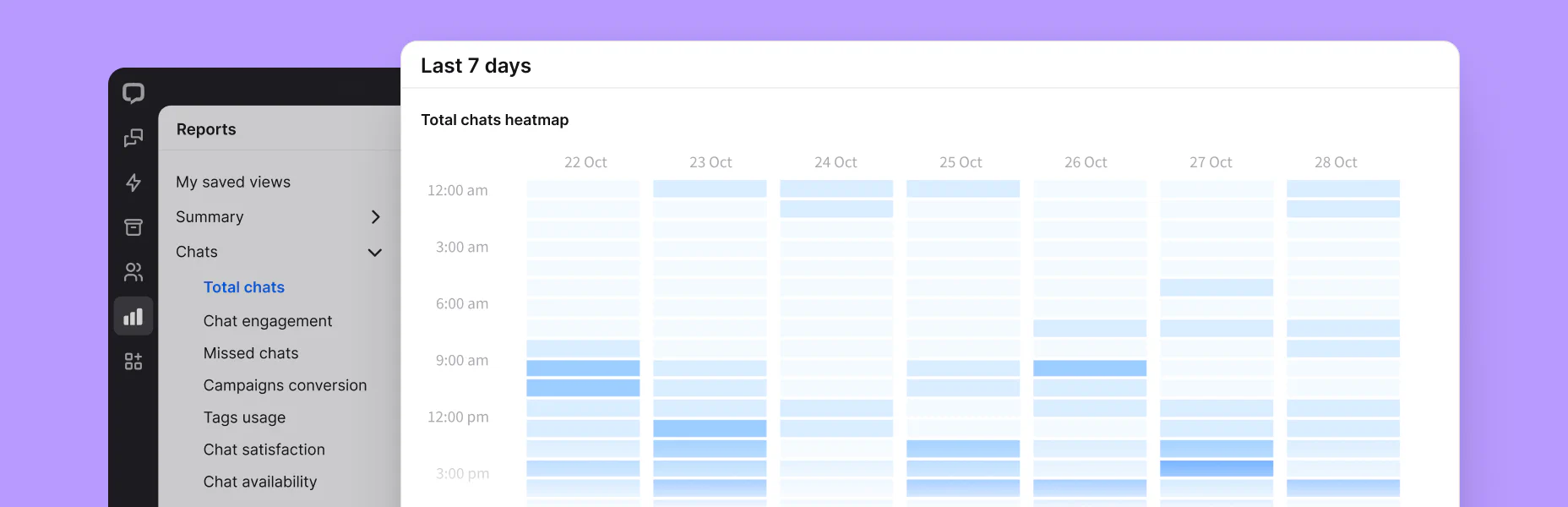
Agents
Vous pouvez trouver votre rapport de performance des agents, les temps de réponse des chats, la prédiction de personnel et les rapports d'activité des agents ici.
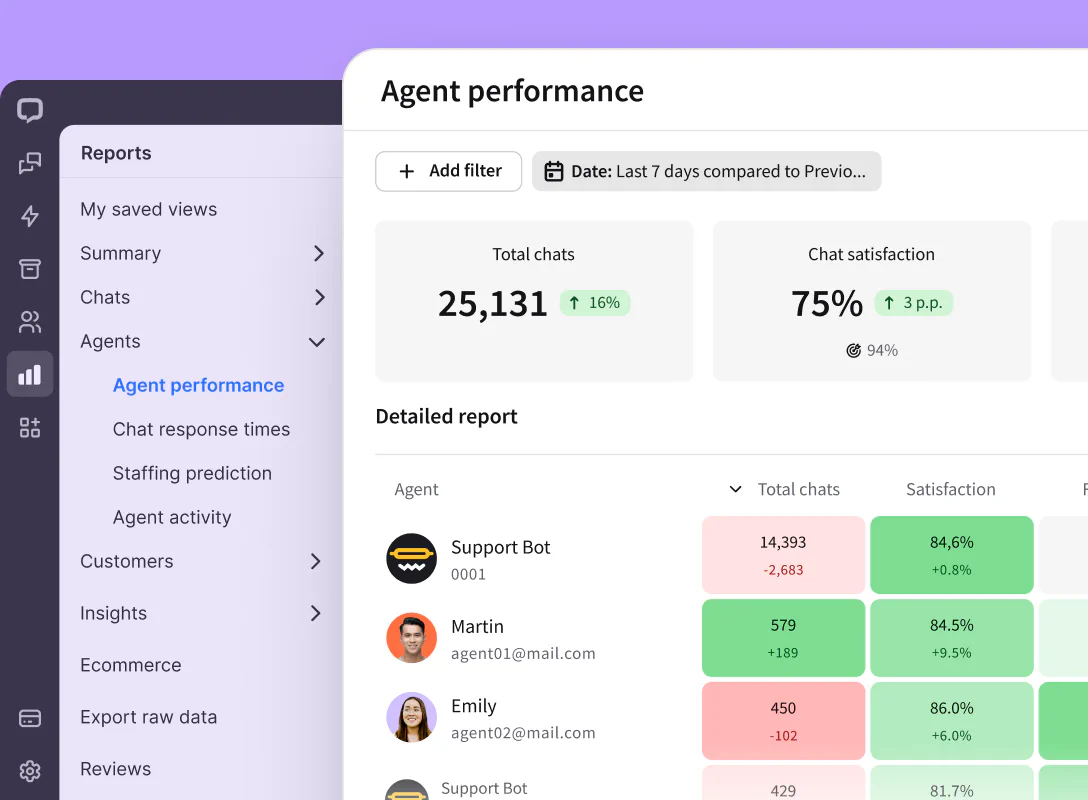
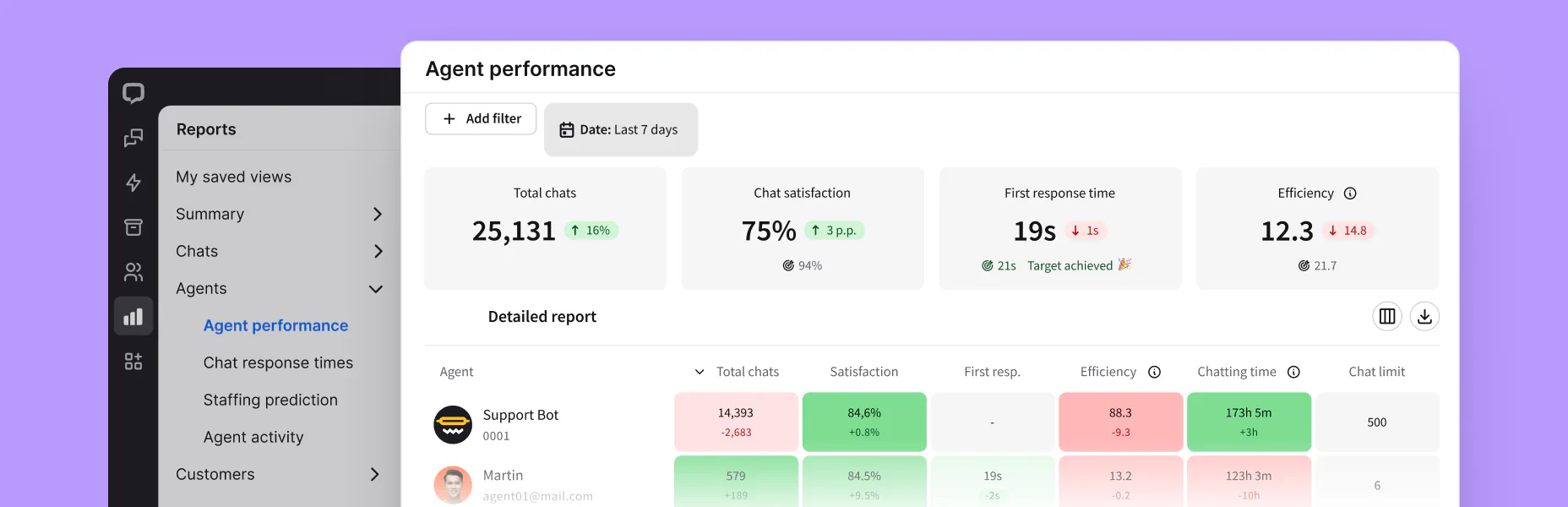
Clients
Ici, vous trouverez le rapport des clients en file d'attente et le rapport d'abandon de file d'attente. Le rapport des clients en file d'attente montre combien de clients ont attendu dans la file d'attente et combien sont partis avant d'être connectés à un agent, tandis que le rapport d'abandon de file d'attente est la liste des visiteurs qui ont quitté la file d'attente avant de parler à un agent.
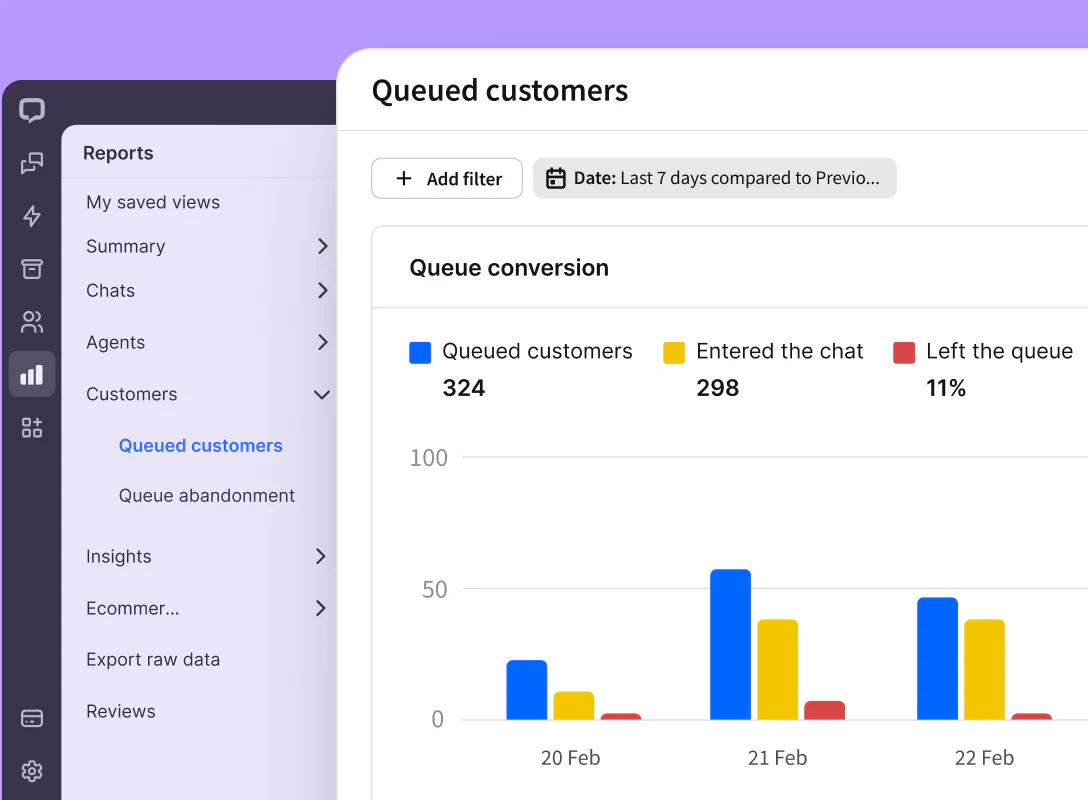
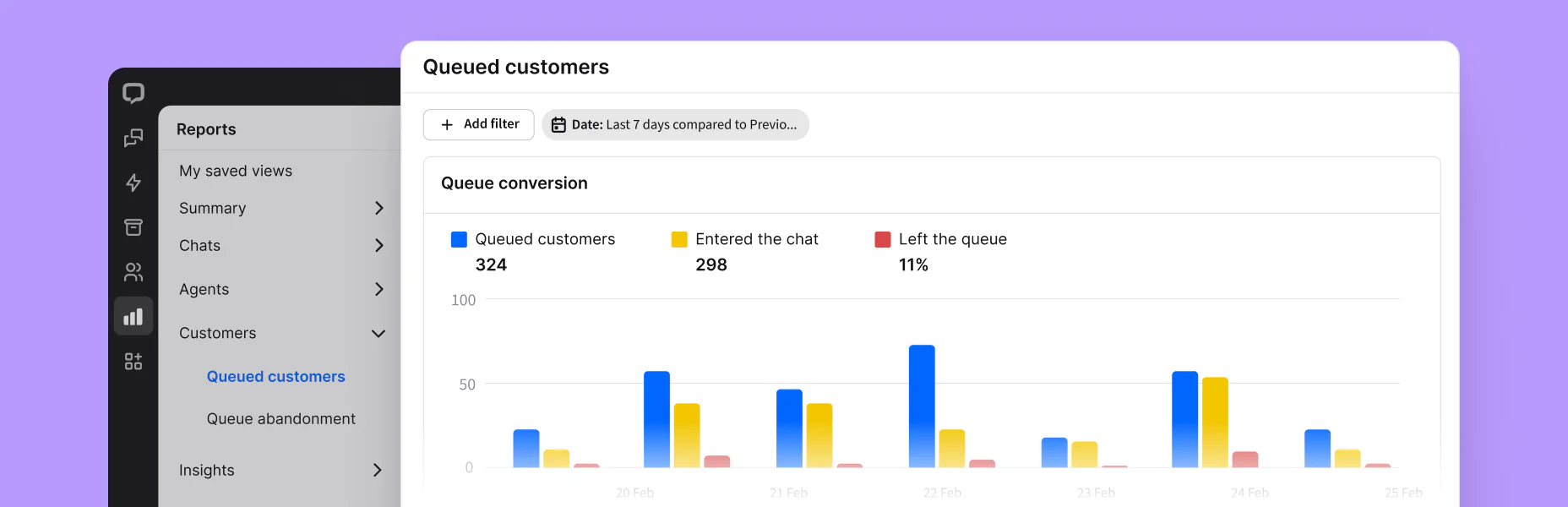
E-commerce
Nous avons 2 rapports ici :
- Rapport des objectifs atteints, où vous pouvez voir combien d'objectifs vous avez accomplis.
- Rapports de ventes suivies. Vous devez installer le Traqueur de Ventes dans votre boutique en ligne pour voir quels chats vous apportent des revenus. Cela peut vous aider à mesurer combien de ventes vous avez faites et précisément combien d'argent elles ont apporté à votre entreprise. Si les ventes sont une partie essentielle de pourquoi vous utilisez LiveChat®, alors garder une trace de ce rapport est un must.
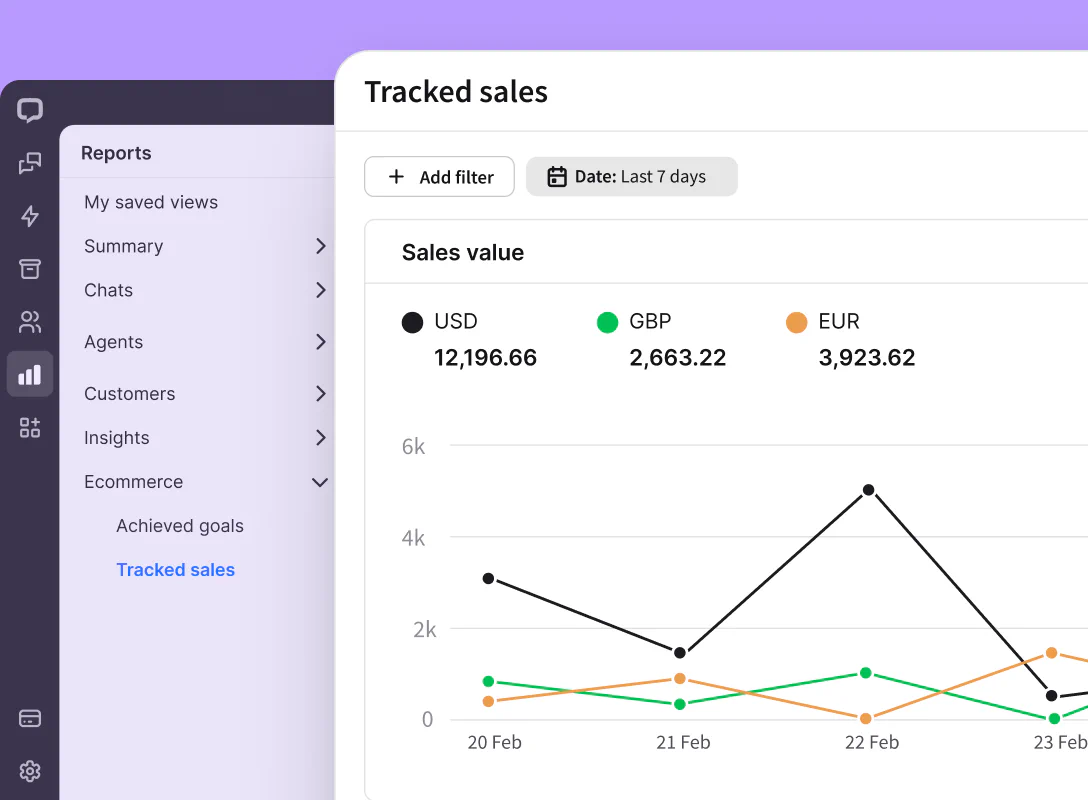
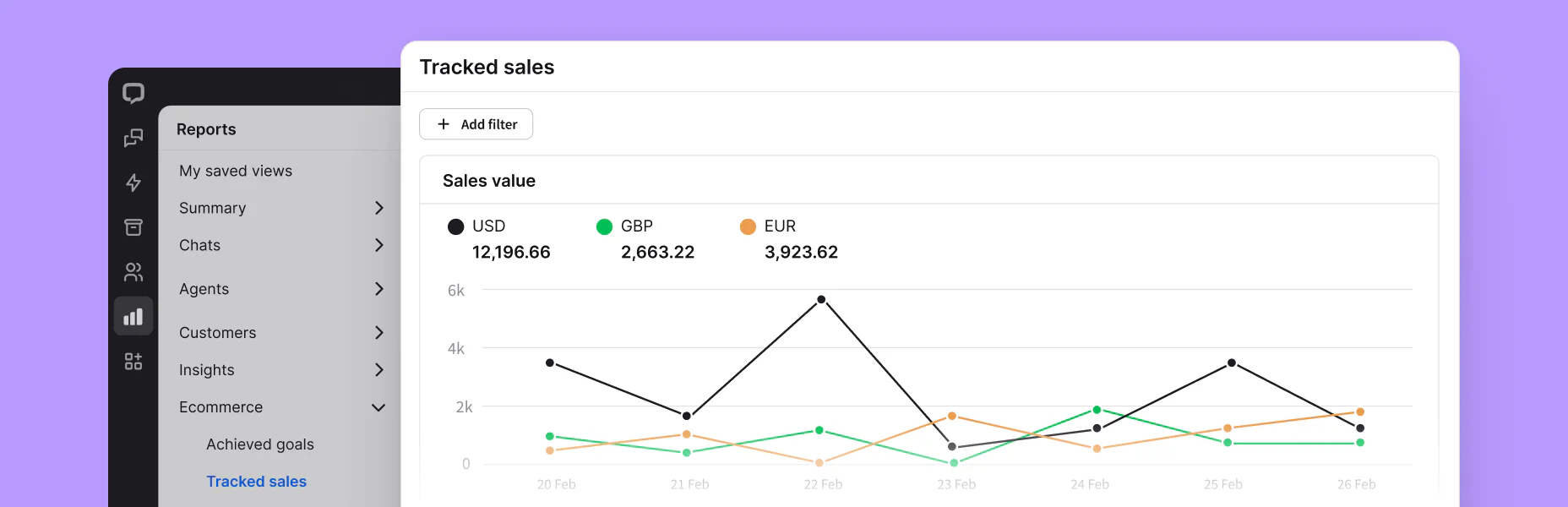
Applications
09La Place de Marché LiveChat® offre plus de 200 intégrations, y compris celles de notre famille de produits et des applications tierces. Connecter LiveChat® avec les applications que vous utilisez déjà quotidiennement rendra votre travail plus facile et aidera à améliorer l'engagement client.
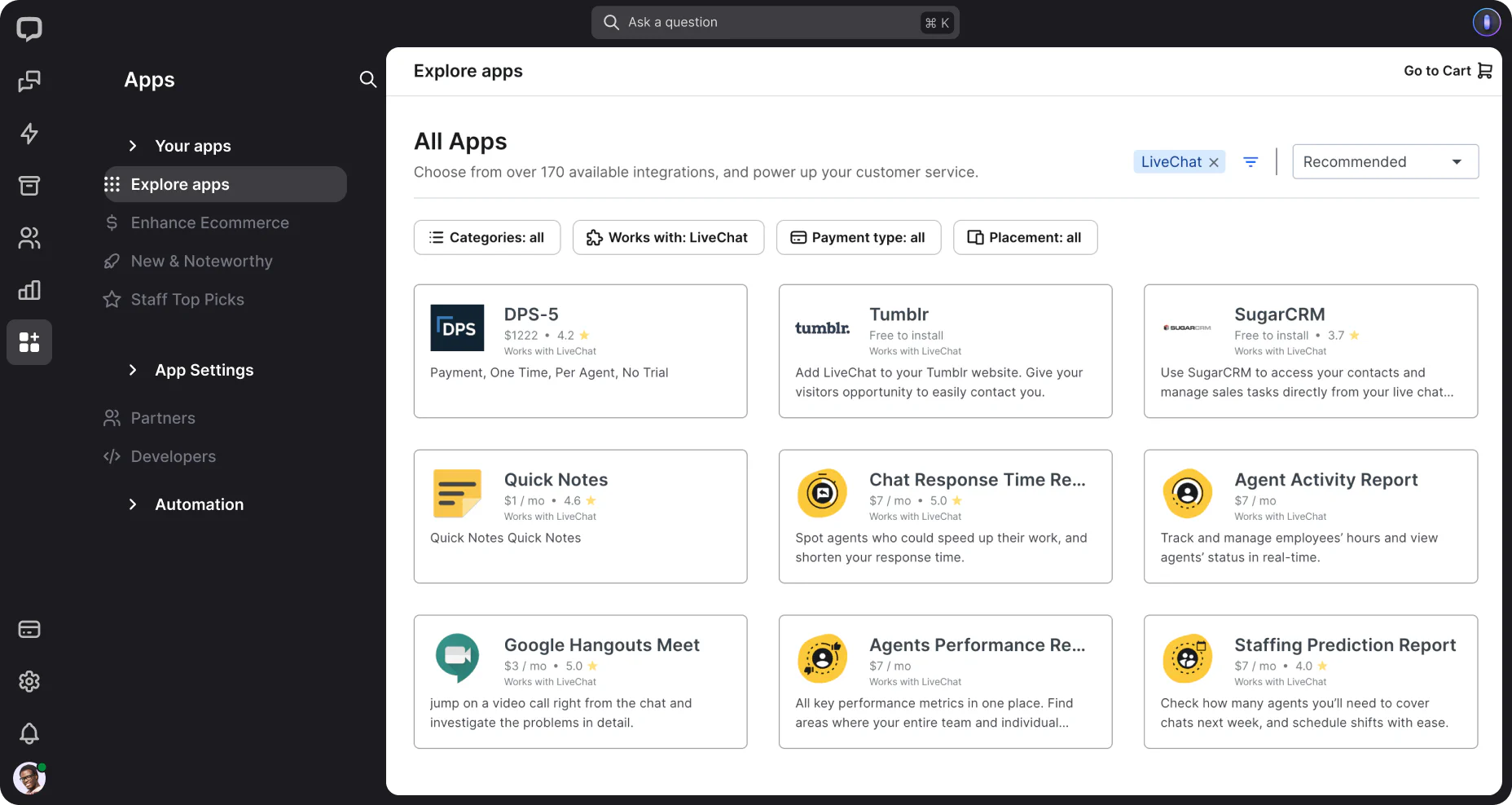
Toute votre pile de vente en un seul endroit
Bien que toutes les 200+ intégrations améliorent votre expérience avec LiveChat®, vous devriez commencer par ces trois catégories pour mieux organiser vos efforts de vente.